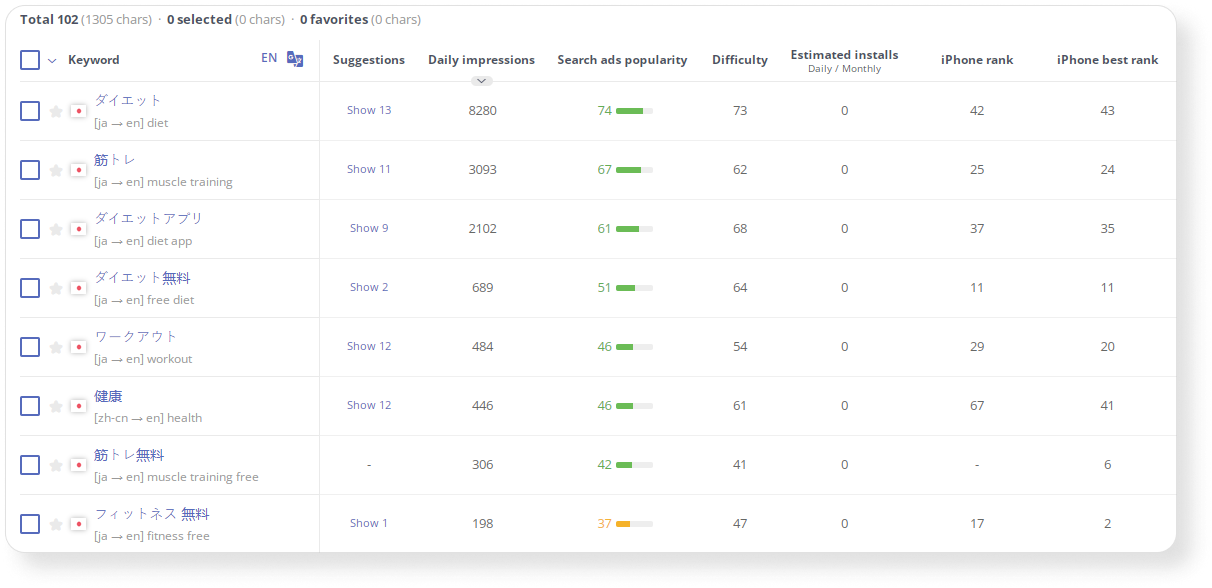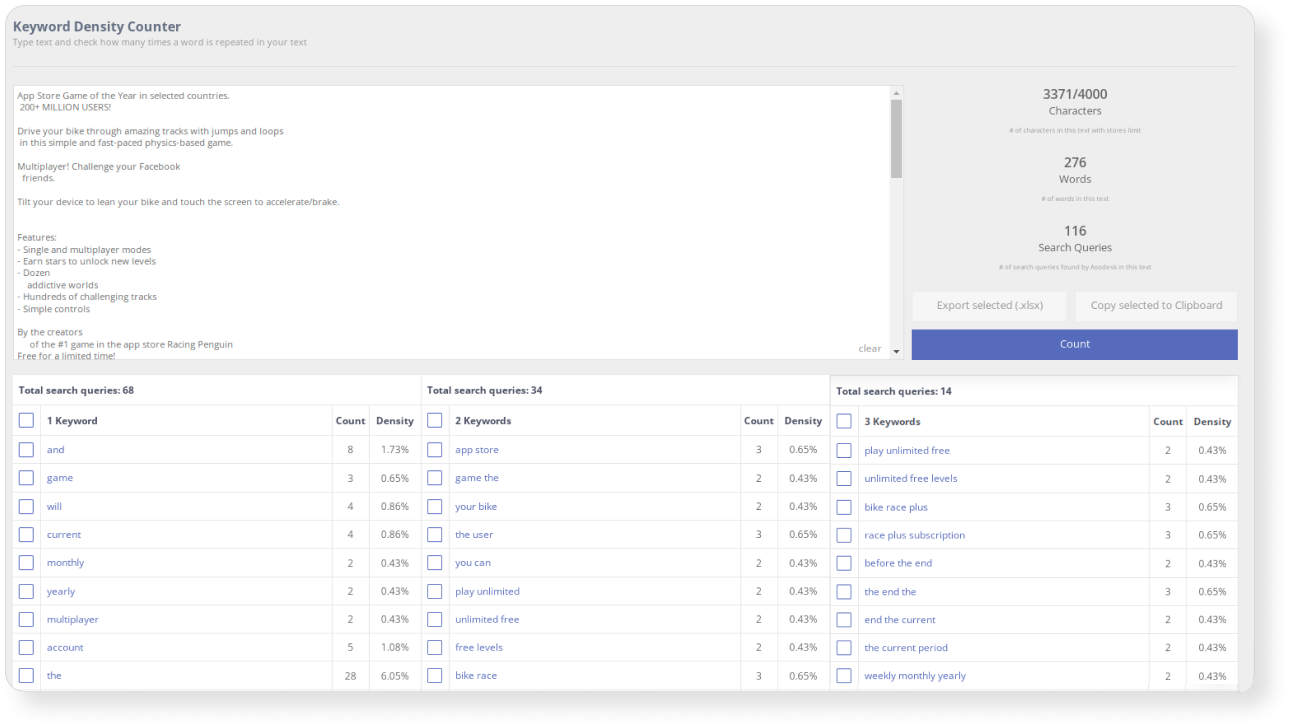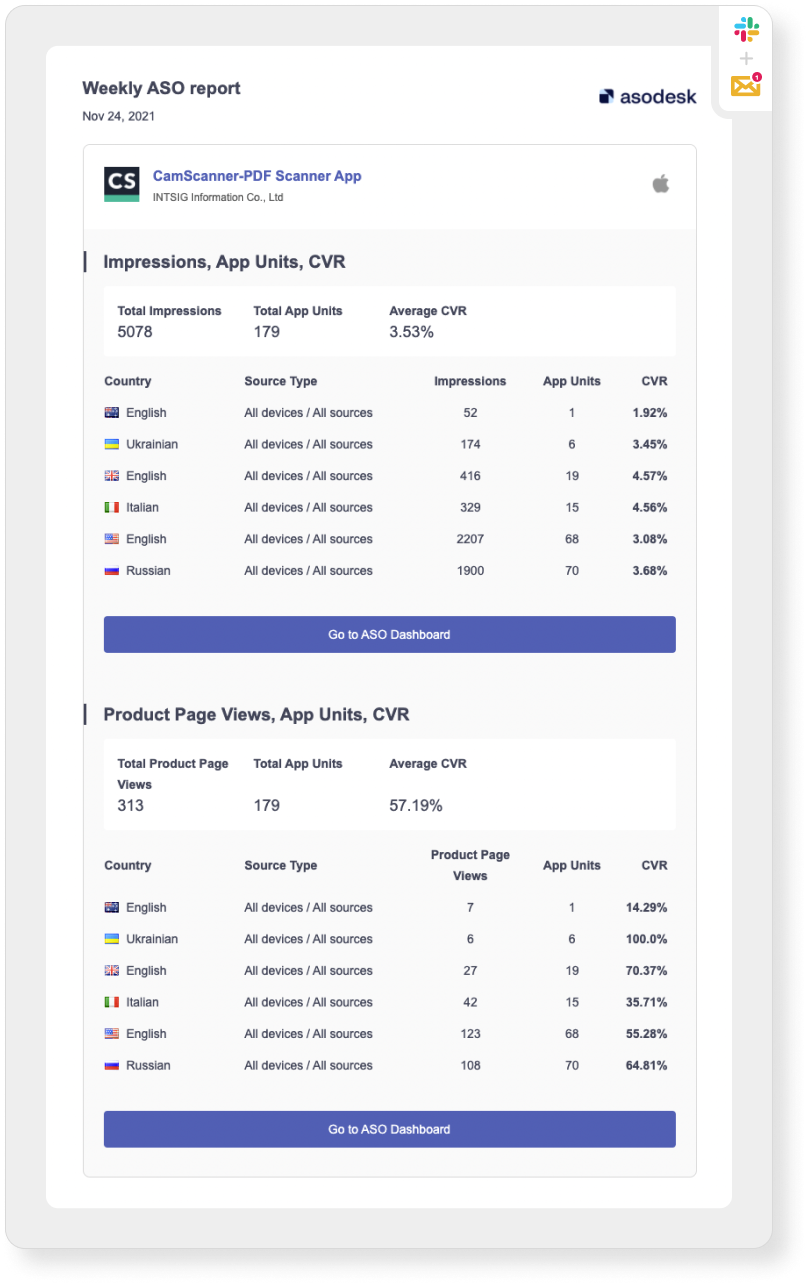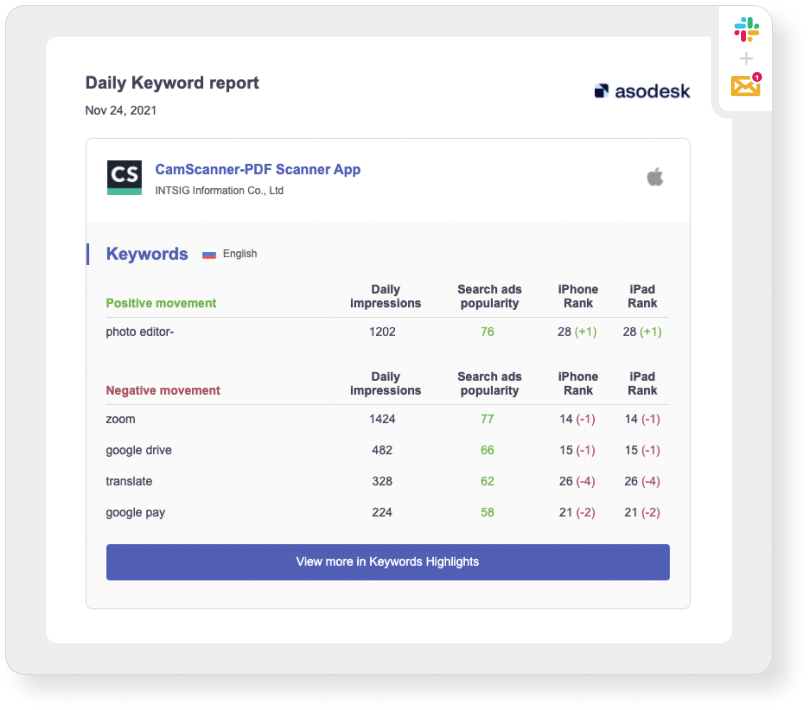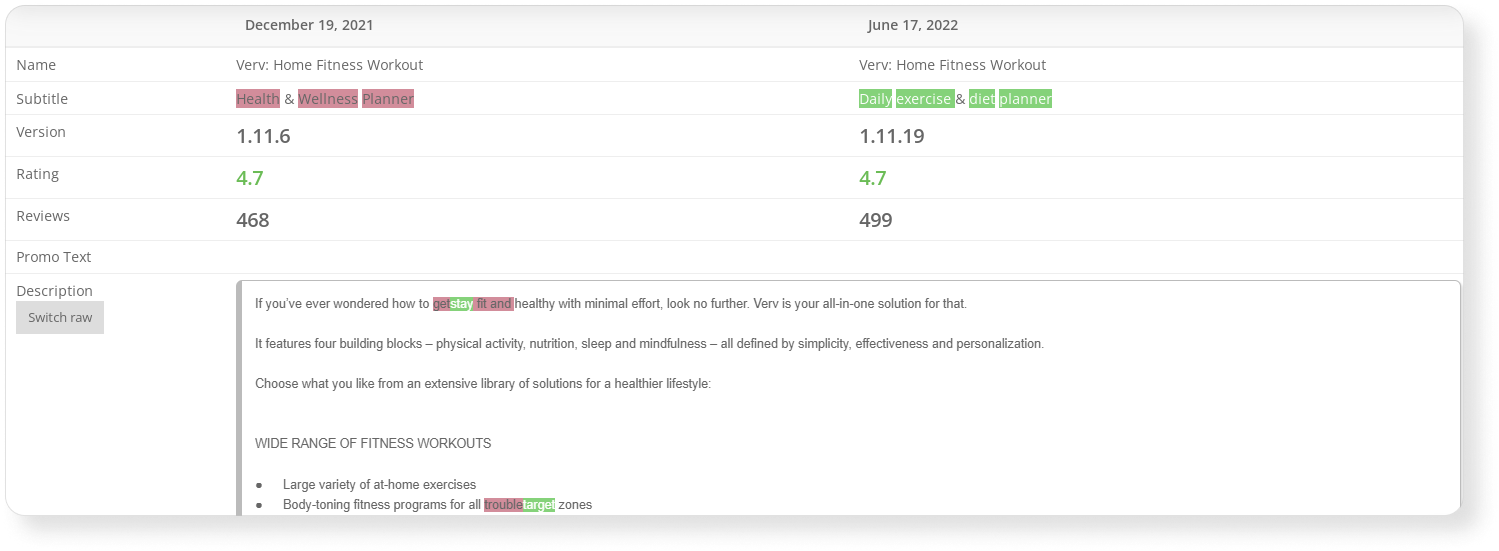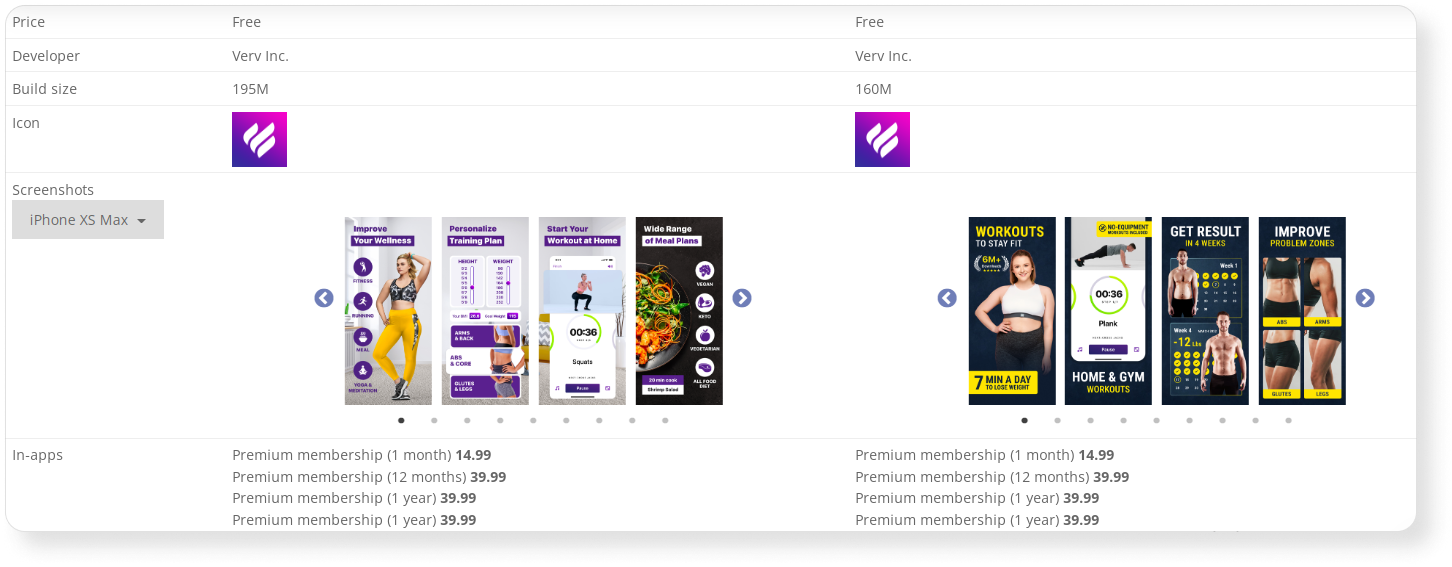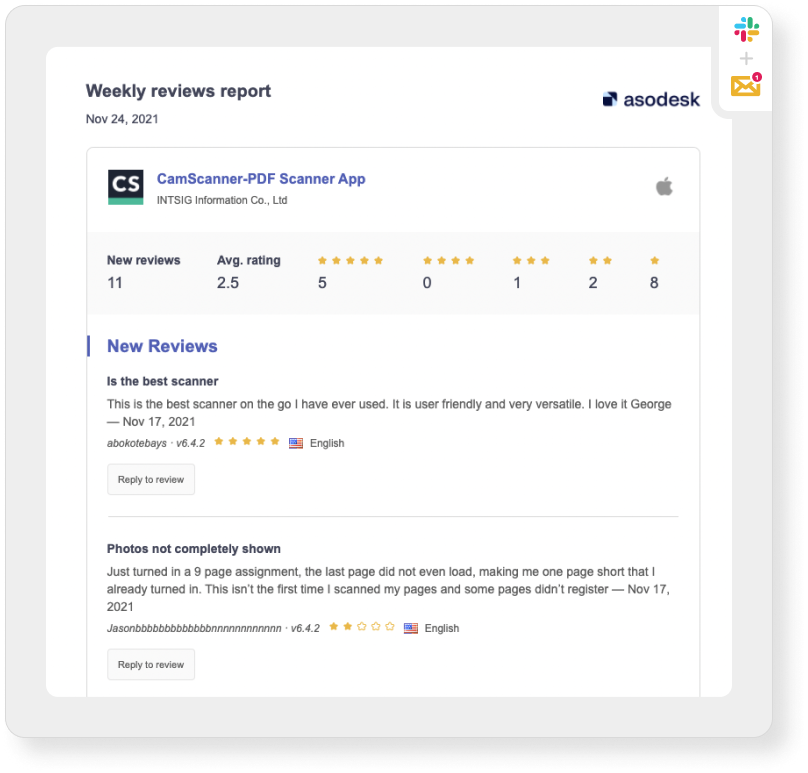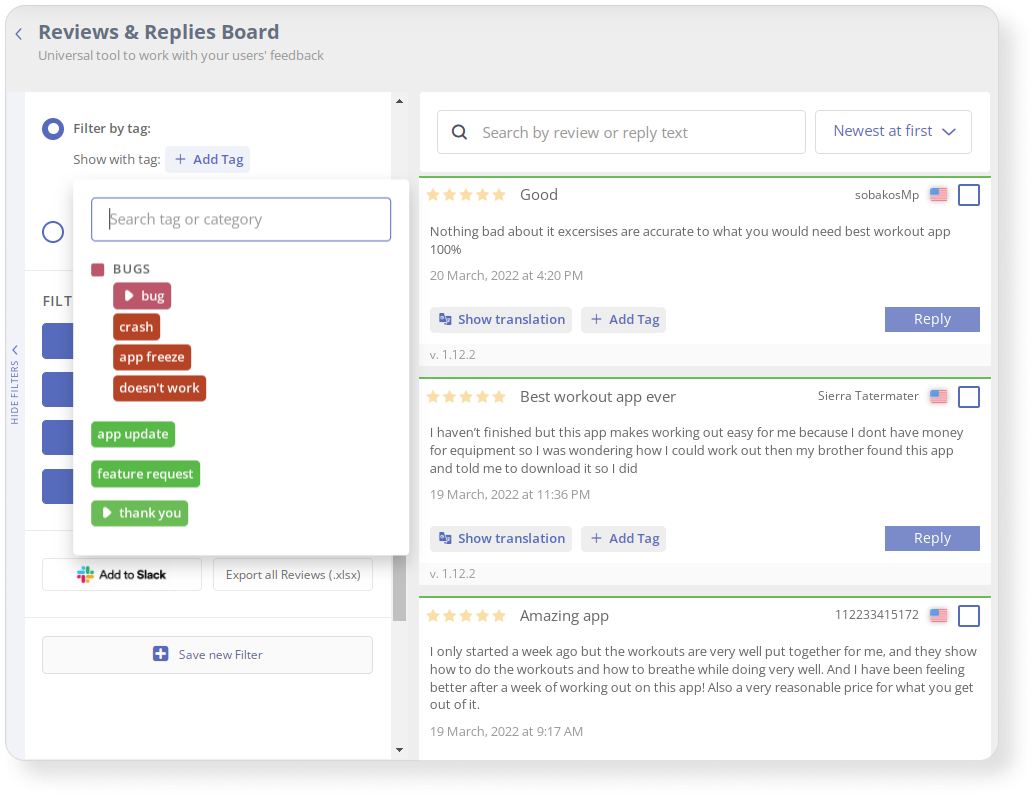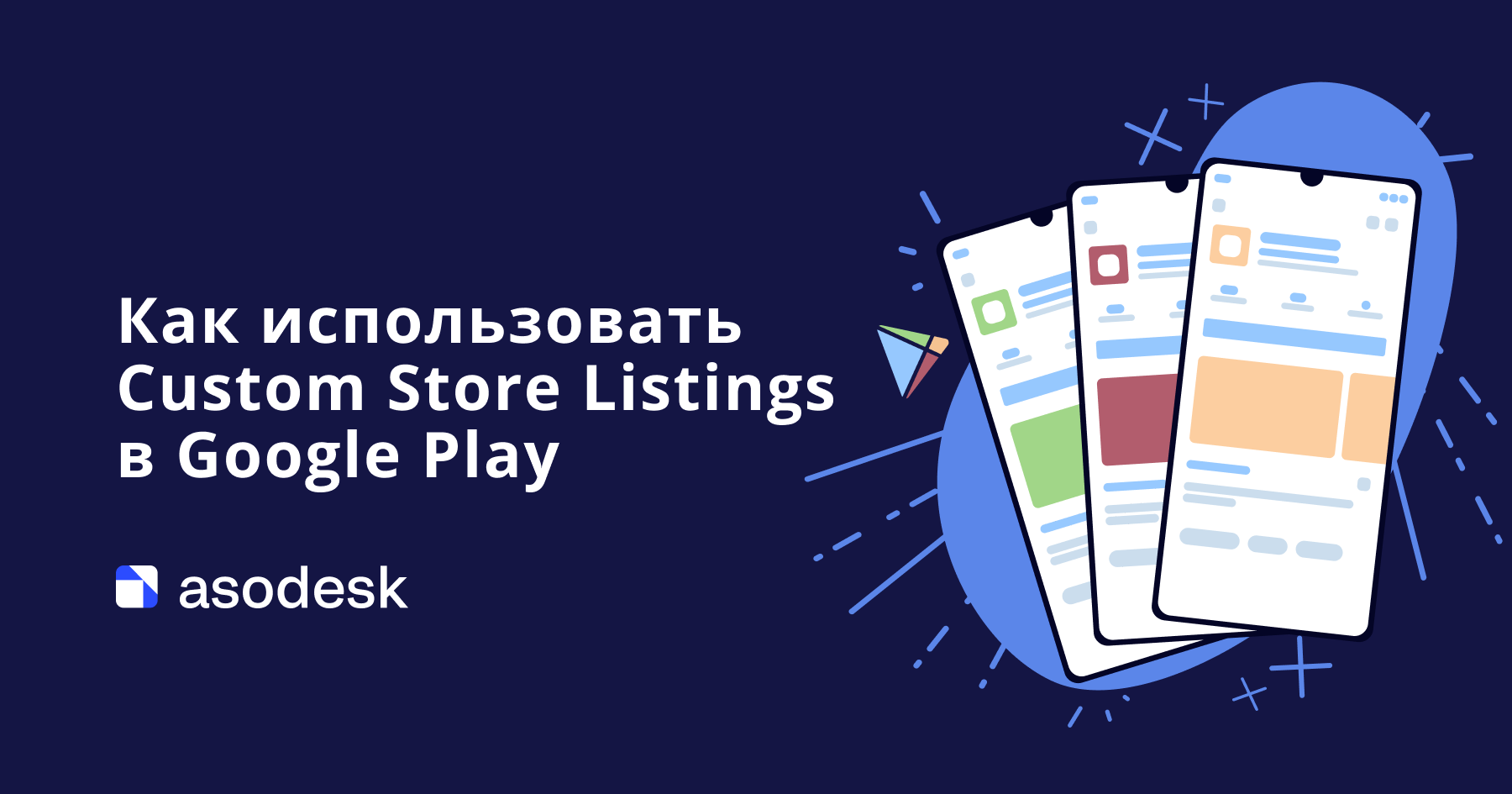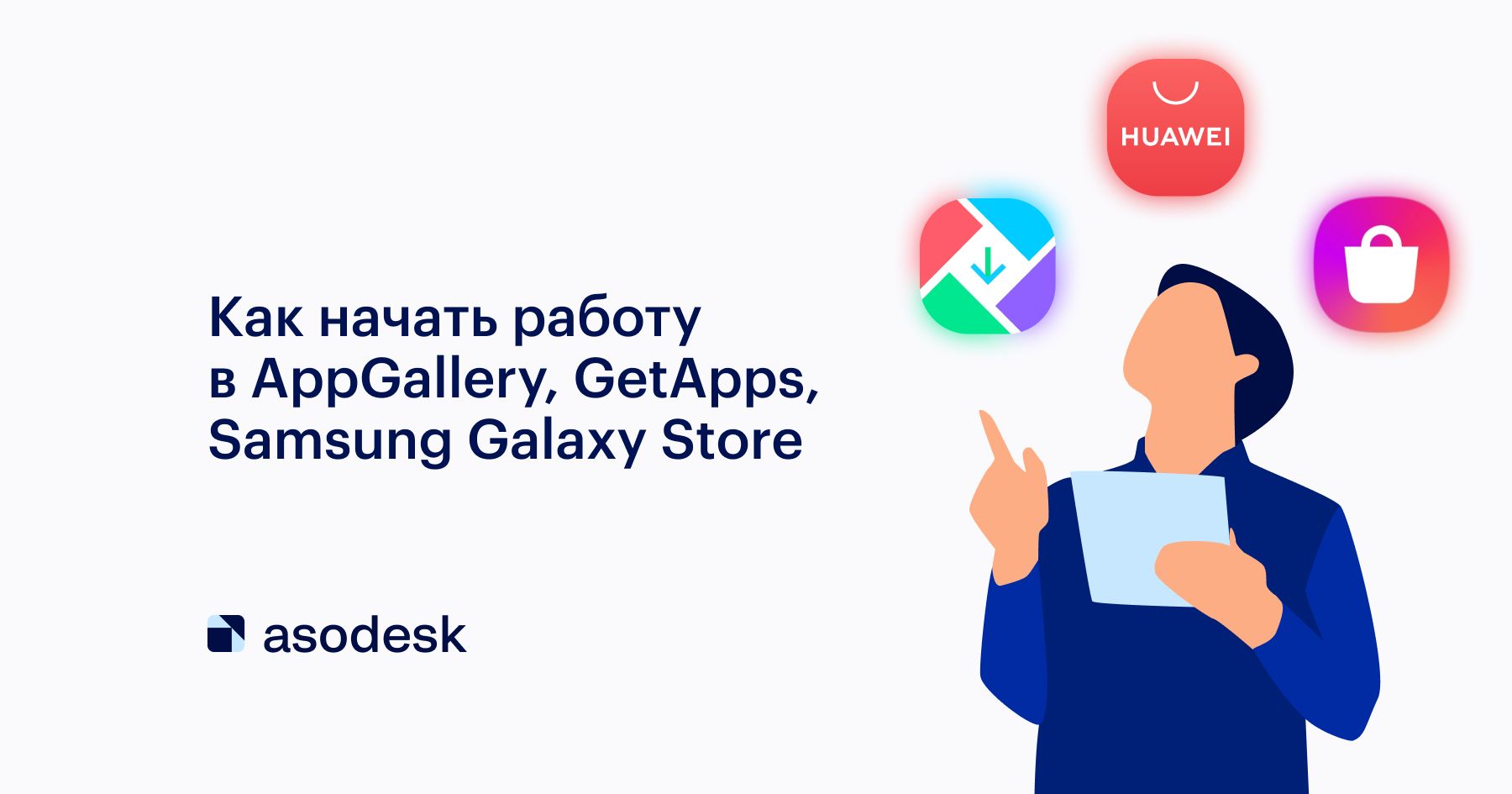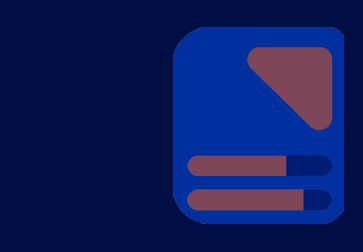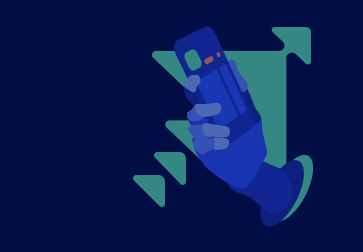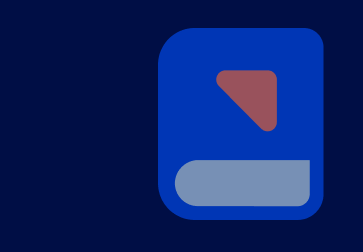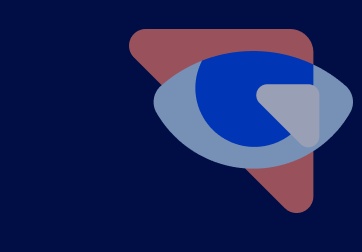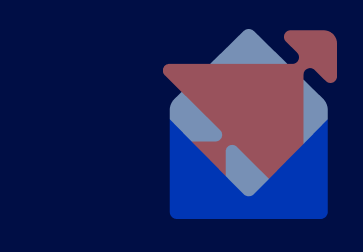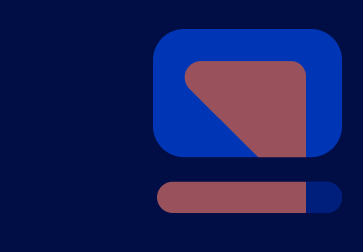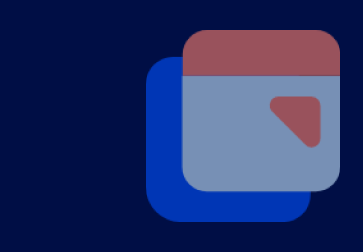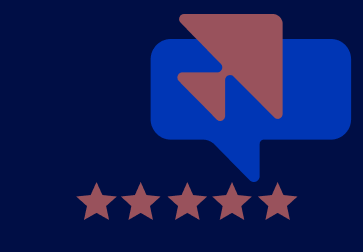Топ-18 задач по продвижению приложений, которые можно решить с помощью Asodesk

Asodesk — единое решение с множеством возможностей для продвижения приложений в сторах. Даже постоянные пользователи платформы могут не знать обо всех её функциях. Чтобы помочь вам разобраться, мы написали гайд о том, как с помощью Asodesk решать все задачи по АSO, работе с отзывами и анализу рынка. Статья разделена на главы, и вы можете прочитать именно про те функции, которые наиболее актуальны для вашего бизнеса.
Оглавление
Задачи по ASO
Задачи по работе с отзывами
Задачи по анализу рынка
Памятка по задачам, которые можно решить с помощью Asodesk
Задачи по ASO
Только при комплексном подходе и выполнении каждого этапа ASO, оно может дать рост позиций и установок из поиска App Store и Google Play. В этом разделе мы расскажем обо всех задачах, которые должен выполнять ASO-специалист, и покажем, как решить их с помощью Asodesk.
1. Найти подходящие ключевые слова и добавить их в семантическое ядро
Чтобы ранжироваться по нужным запросам в поиске App Store и Google Play, добавляйте в метаданные приложения ключевые слова из следующих категорий:
1. Missing Ranked Keywords — ключевые слова, по которым приложение уже получает позиции, но их нет в вашем семантическом ядре. Если вы добавите такие слова в метаданные, то сможете продвинуться по ним на более высокие позиции.
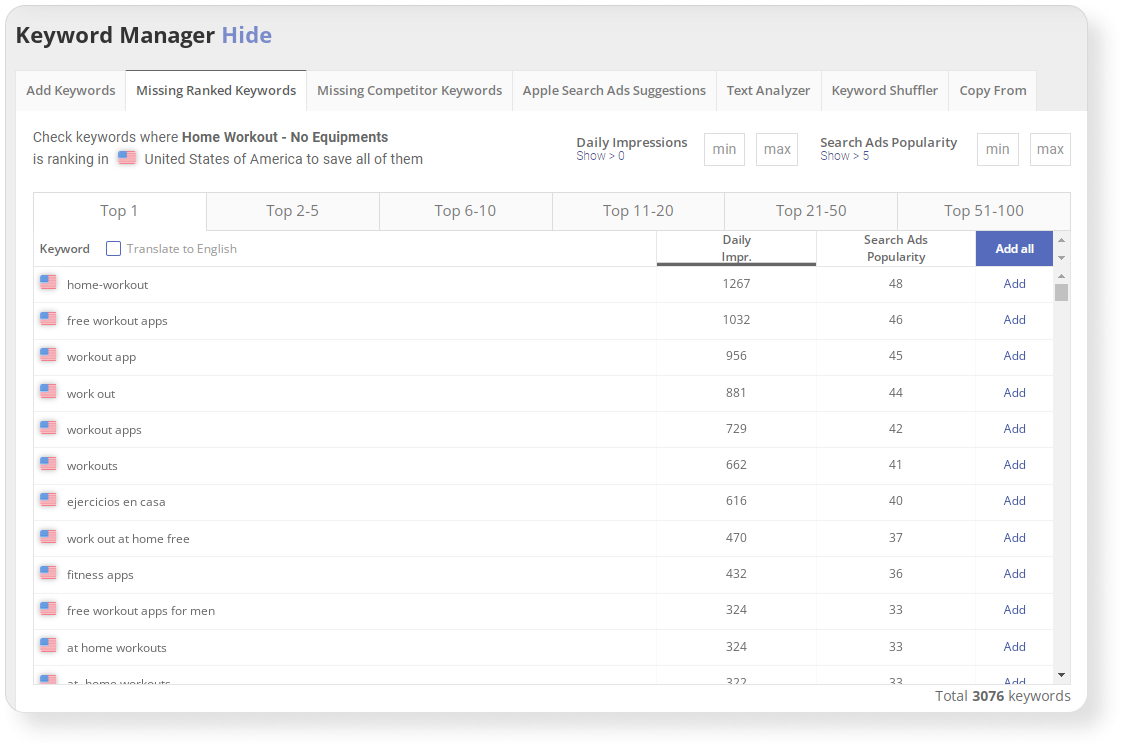
Как найти: выберите приложение ➜ кликните по нему и перейдите в раздел App Menu ➜ раздел App Store Optimization ➜ Research & Monitor ➜ Keyword Analytics ➜ Keyword Manager
2. Most Popular Keywords — наиболее популярные ключевые слова из вашей ниши, которых пока нет в вашем семантическом ядре. Если приложение имеет хорошие позиции и большое количество установок из поиска, то можно попробовать продвигать его по ключевым словам с высокой частотностью.
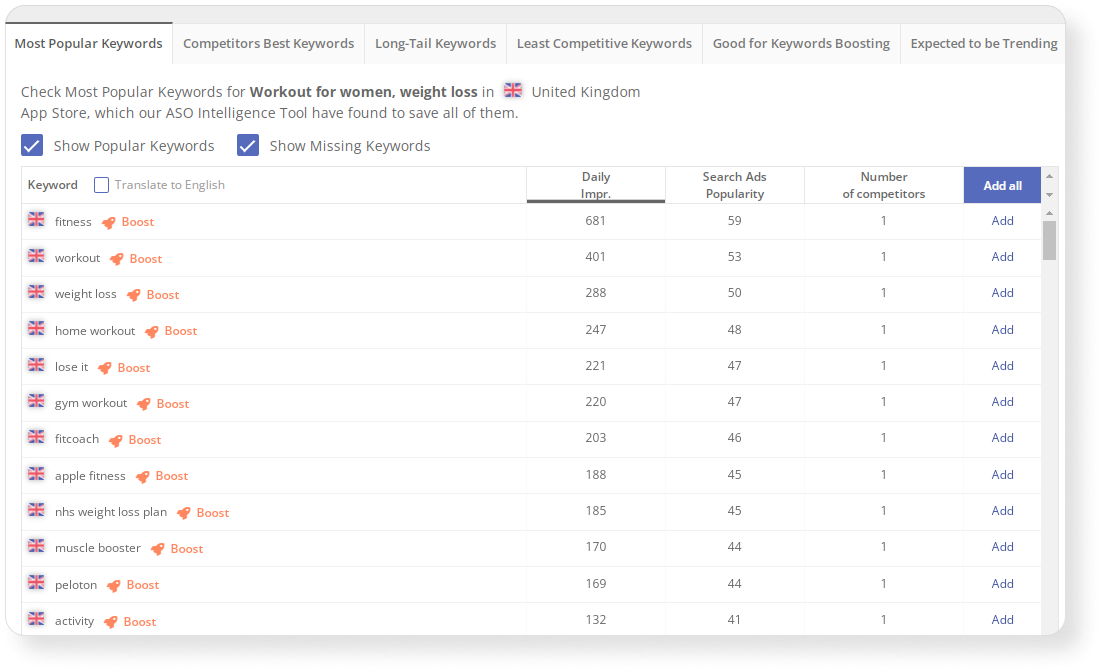
Как найти: App Menu➜ раздел App Store Optimization➜ Research & Monitor ➜ Keyword Auto-Suggestions
3. Missing Competitor Keywords — ключевые слова, по которым ранжируются конкуренты, но их пока нет в вашем семантическом ядре. Чтобы конкурировать с другими приложениями в поисковой выдаче, нужно добавить их в метаданные.

Как найти: App Menu ➜ раздел App Store Optimization ➜ Research & Monitor ➜ Keyword Analytics ➜ Keyword Manager
4. Competitors Best Keywords — наиболее популярные ключевые слова ваших конкурентов. Их стоит использовать в метаданных тем приложениям, которые уже сделали несколько успешных итераций по ASO и имеют большое количество установок с поиска.
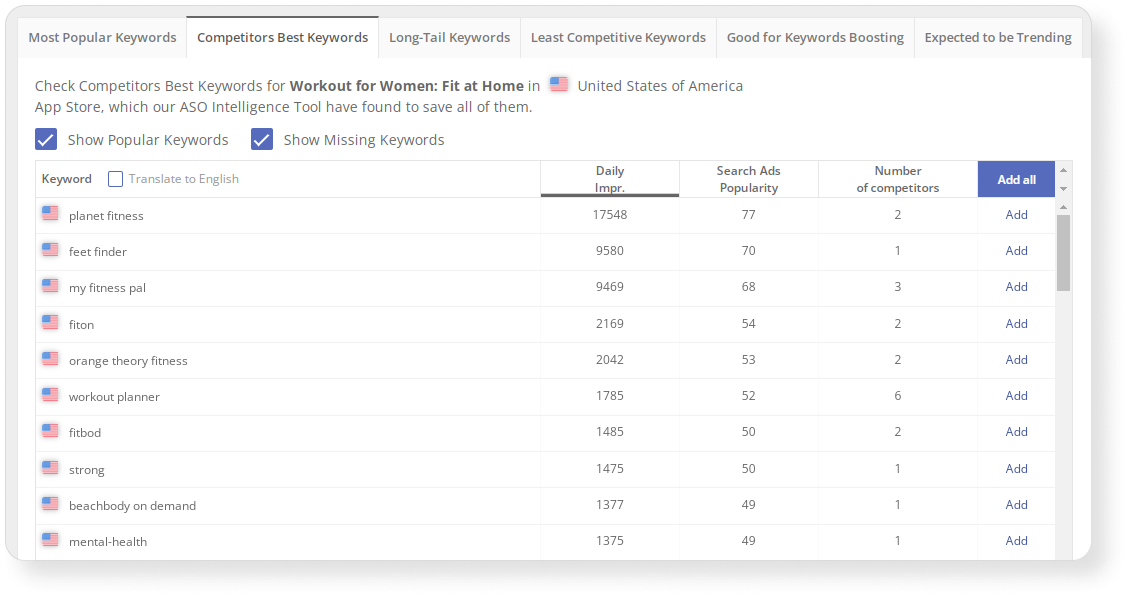
Как найти: App Menu ➜ раздел App Store Optimization ➜ Research & Monitor ➜ Keyword Auto-Suggestions
5. Least Competitive Keywords — те ключевые слова, по которым имеет позиции лишь небольшое число ваших конкурентов, а значит, вам будет проще продвинуться по ним.
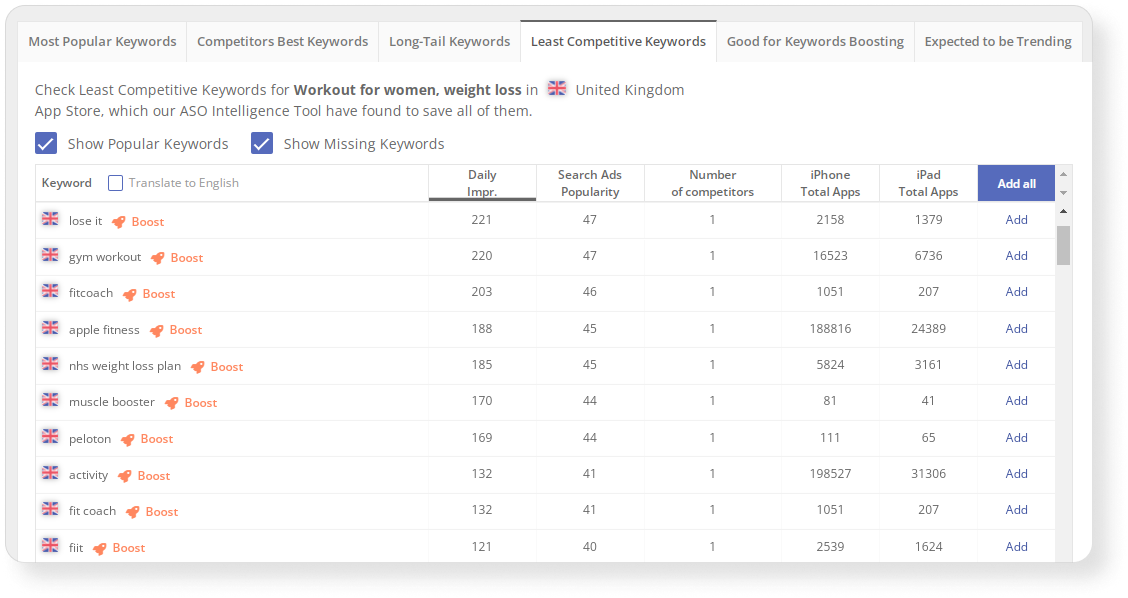
Как найти: App Menu ➜ раздел App Store Optimization ➜ Research & Monitor➜ Keyword Auto-Suggestions
6. Long-tail keywords — ключевые фразы длиною в несколько слов. Большое количество поискового трафика приходит с long-tail запросов, поэтому их нужно использовать в метаданных.
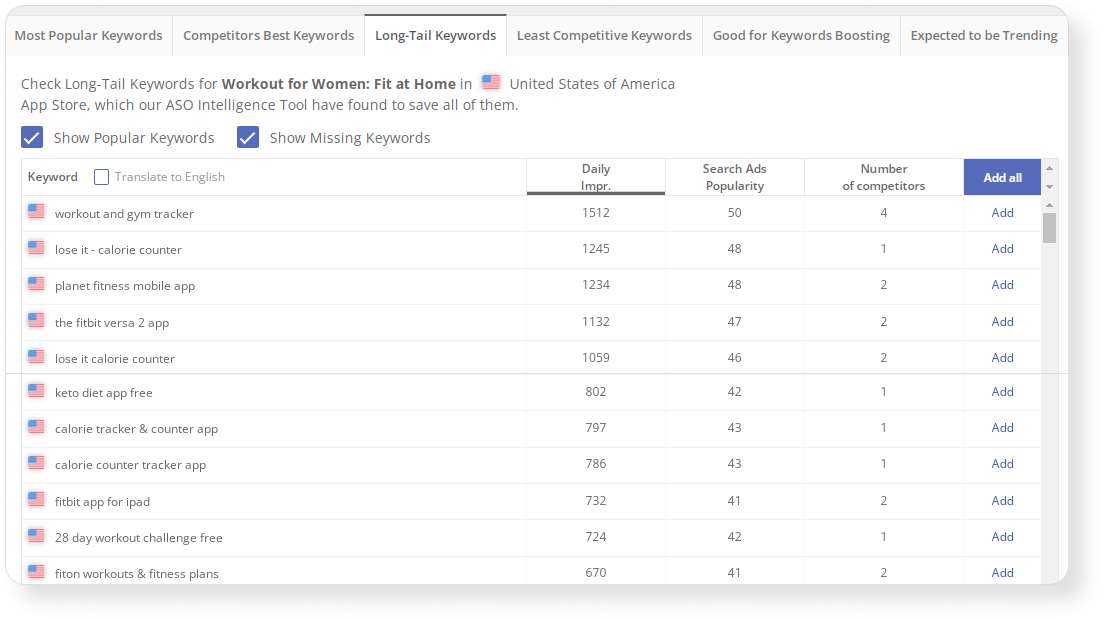
Как найти: App Menu ➜ раздел App Store Optimization ➜ Research & Monitor ➜ Keyword Auto-Suggestions
7. Поисковые подсказки App Store и Google Play — слова и фразы, которые появляются под строкой поиска при вводе определённого запроса. Пользователи часто кликают на эти подсказки и используют их при поиске.
В Asodesk вы можете проверить поисковые подсказки в Keyword Explorer, они появятся справа от поисковой выдачи.
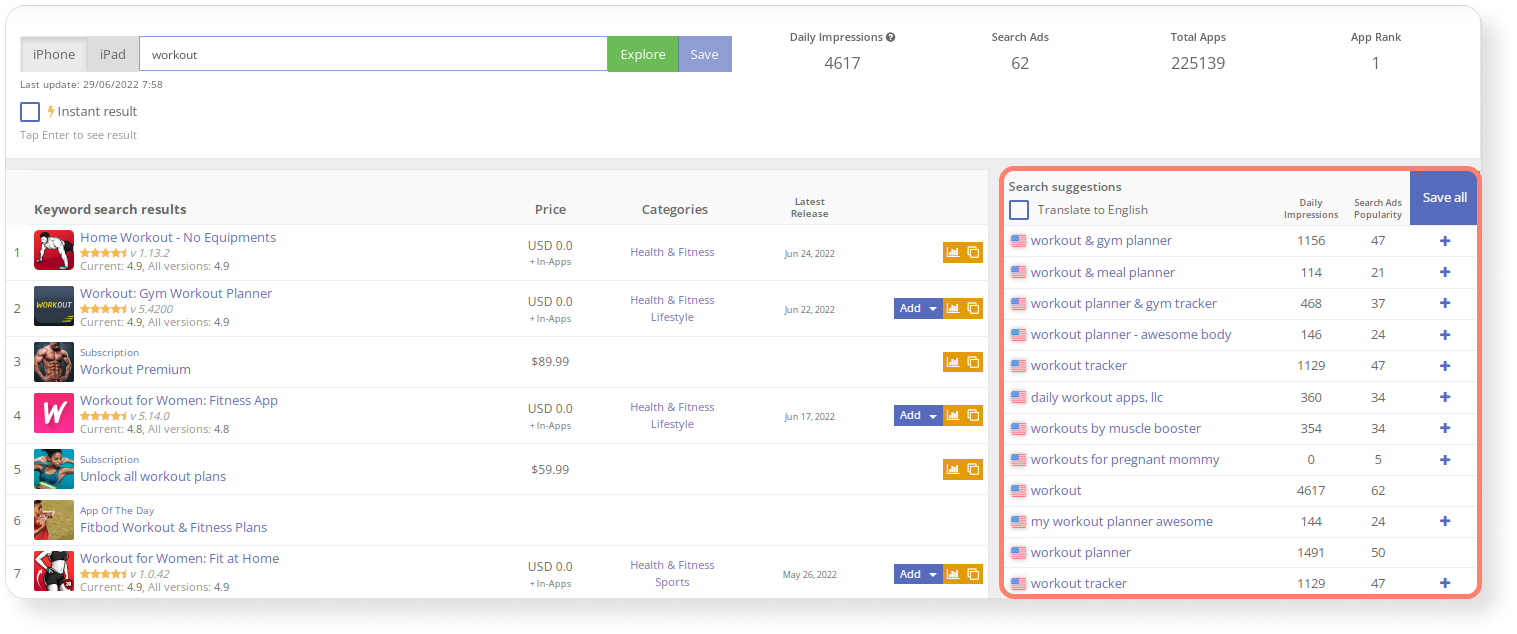
Как найти: App Menu ➜ раздел App Store Optimization ➜ Research & Monitor ➜ Keyword Explorer
В Keyword Table также можно проверить поисковые подсказки для любого ключевого слова, которое вы уже добавили в семантическое ядро.
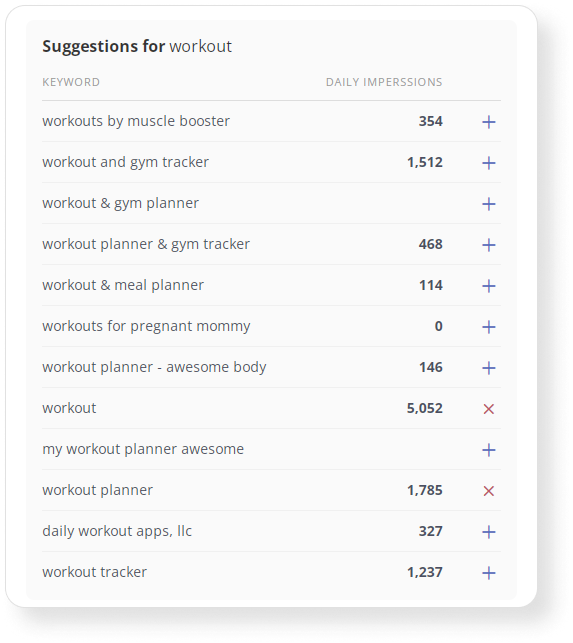
Как найти: App Menu ➜ раздел App Store Optimization ➜ Research & Monitor ➜ Keyword Analytics ➜ Keyword Table
Чтобы качественно собрать семантическое ядро, нужно использовать подсказки ASO-сервиса: найти популярные ключевые слова, long-tail keywords, слова, которые используют ваши конкуренты, а также проверить поисковые подсказки App Store и Google Play.
Читайте инструкцию, которая поможет вам собрать семантическое ядро, а также узнайте 15 лайфхаков по работе с ключевыми словами.
Начните использовать инструменты по сбору семантического ядра бесплатно.

2. Управлять запросами в семантическом ядре
Чтобы вам было проще работать с ключевыми словами при каждой итерации, желательно систематизировать поисковые запросы. В Asodesk все ключевые слова можно найти в Keyword Table.
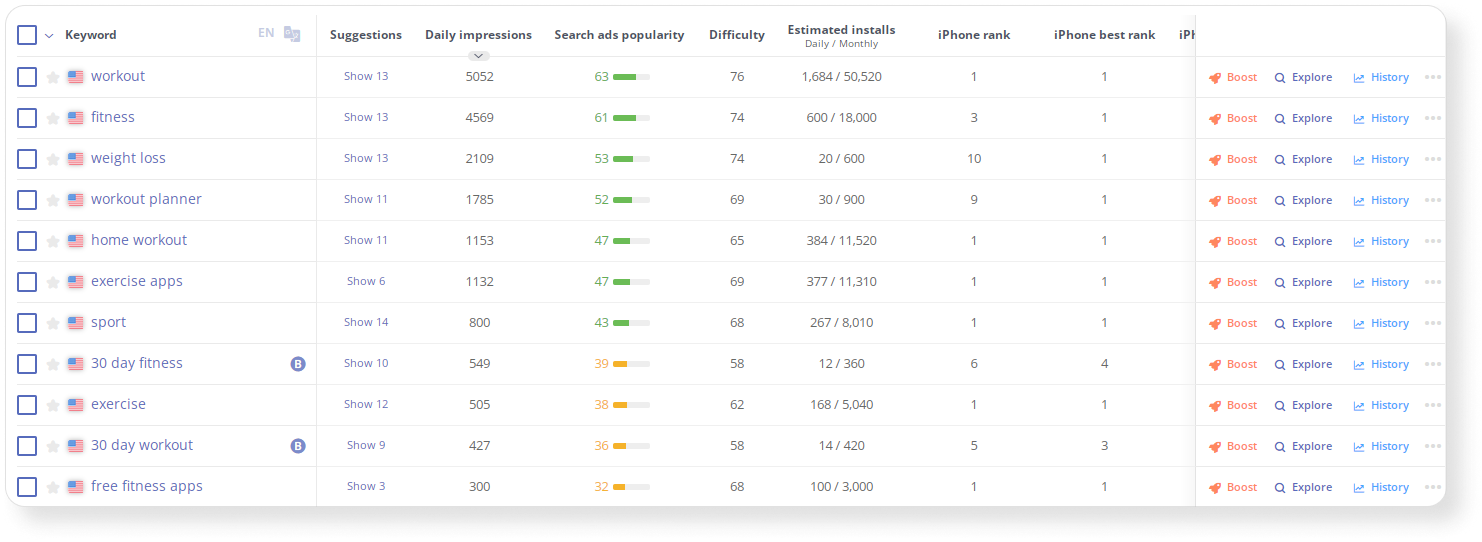
Как найти: выберите приложение ➜ кликните по нему и перейдите в App Menu ➜ App Store Optimization
➜ Research & Monitor ➜ Keyword Analytics ➜ Keyword Table
Что нужно делать в процессе управления ключевыми словами:
1. Отслеживать показатели и решать, нужно ли использовать это слово в метаданных. В таблице можно проверить большое количество показателей, главные из которых: Daily Impressions (алгоритм Asodesk, демонстрирует количество показов по запросу в день), Search Ads Popularity (официальный показатель популярности запроса Apple Search Ads), Difficulty (сложность продвижение), Estimated Installs (примерное количество установок с каждого ключевого слова), IPhone и IPad rank (позиции по слову).
2. Систематизировать таблицу, чтобы вам было проще находить нужные слова. Разделяйте ключевые слова на группы, выделяйте их цветом и оставляйте пометки, которые упростят дальнейшую работу с ключами.
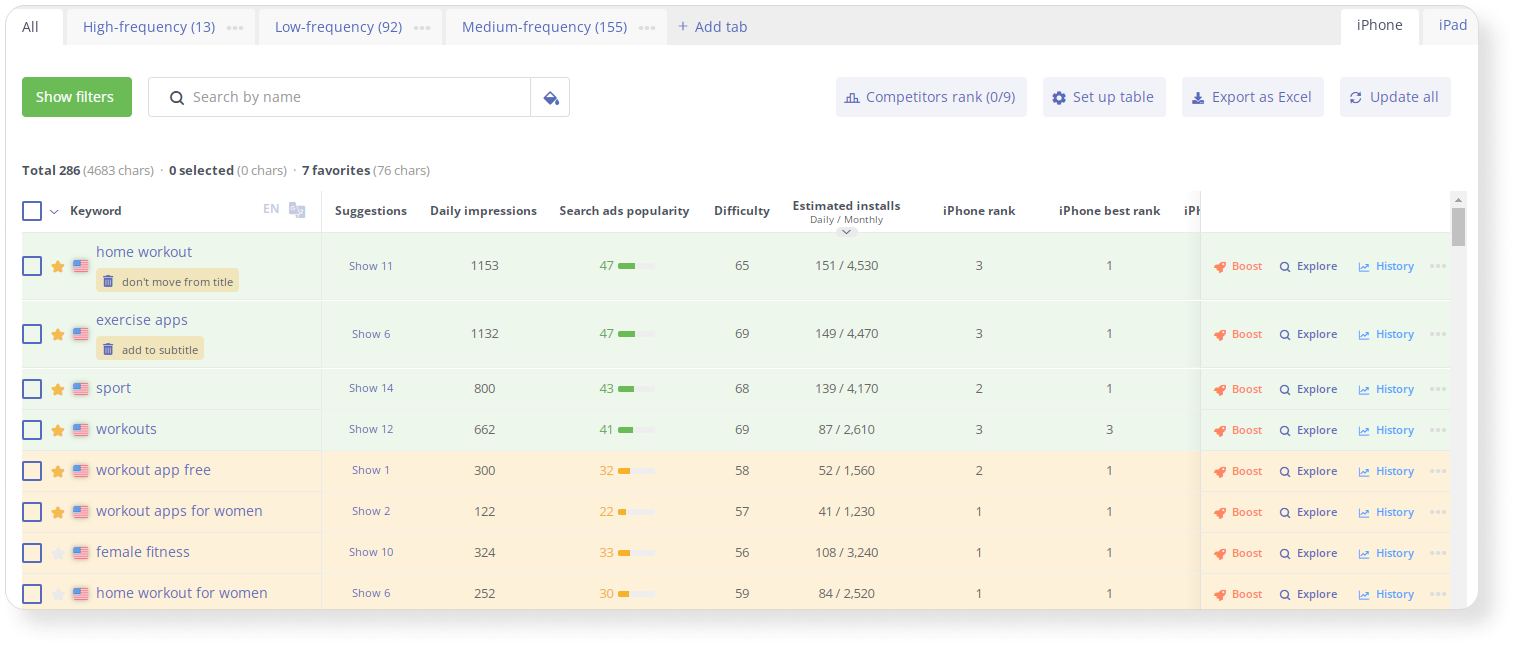
3. Переводить ключевые слова с иностранного языка. Функция перевода в Keyword Table позволяет перевести все ключевые слова с неизвестного языка на английский. Функция также доступна во всех инструментах для сбора семантического ядра на тарифных планах, начиная с Pro.
4. Копировать семантическое ядро для похожих приложений. Если у вас есть несколько похожих приложений, вы копируйте семантическое ядро в один клик с помощью Copy Form в Keyword Manager.
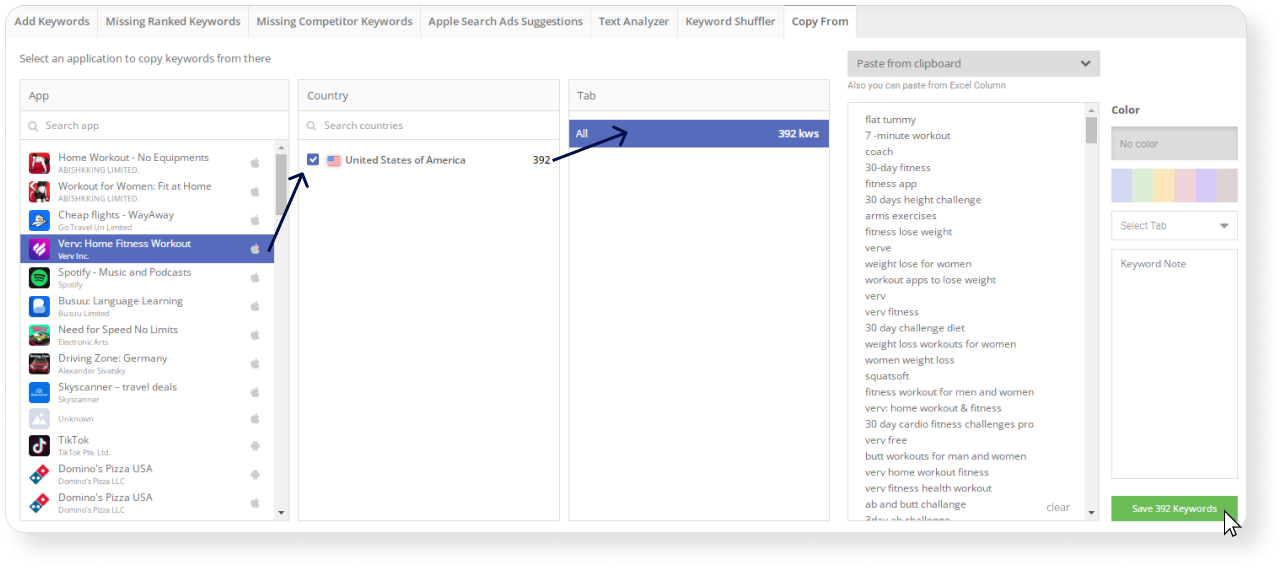
Как найти: App Menu ➜ раздел App Store Optimization ➜ Keyword Analytics ➜ Keyword Manager
Чтобы вам было проще выбрать нужные ключевые слова, анализируйте ключевые показатели по ним, делите их на группы и систематизируйте таблицу.
3. Подготовить метаданные
В названии, подзаголовке и поле ключевых слов в App Store, а также в названии и описании в Google Play важно добавить ключевые слова, так как эти поля метаданных учитываются при ранжировании в поиске.
На этапе подготовки метаданных нужно выполнить несколько задач:
1. Использовать дополнительные локализации в App Store. Дополнительные локализации позволяют пользователю определённой страны видеть метаданные приложения на языке его устройства и дают +160 символов для ранжирования. Например, пользователи из США могут видеть метаданные приложения на языке Spanish (MX).
В Asodesk вы можете проверить дополнительные локализации приложения с помощью бесплатной таблицы App Store Localizations.
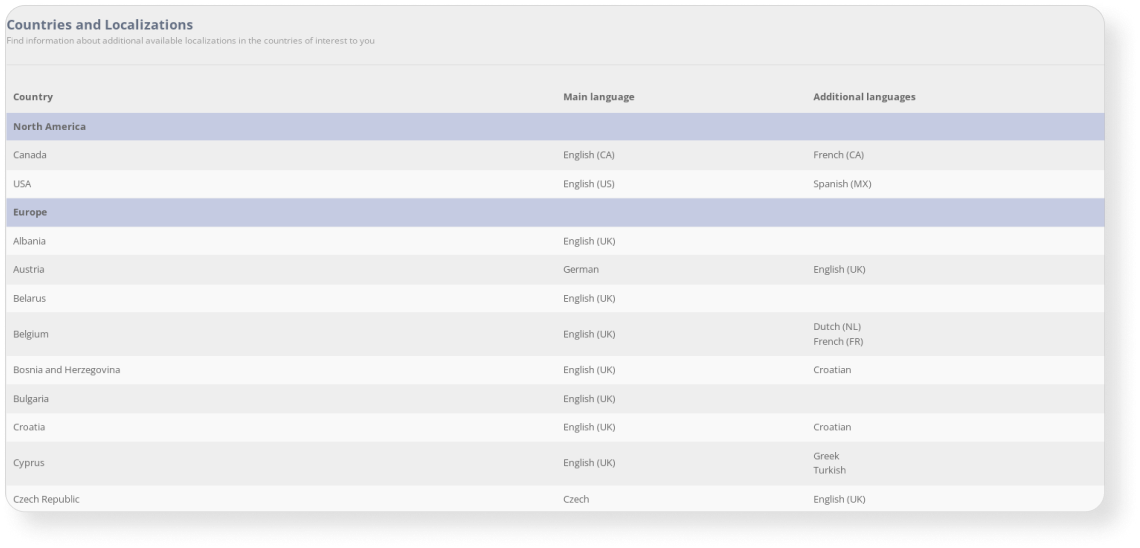
Как найти: Main Menu ➜ Free tools ➜ App Store Localizations
2. Проверять количество повторов в описании приложения в Google Play. Если повторять ключевые слова в описании чаще, чем 3-4 раза, алгоритм Google Play может посчитать это спамом. Чтобы проверить количество повторов в описании приложения, используйте бесплатный инструмент Keyword Density Counter.
3. Использовать разные варианты ключевых фраз. Чтобы не повторять одни и те же фразы в описании, нужно по-разному комбинировать ключевые слова. Для этого можно использовать бесплатный инструмент Keyword Shuffler в Asodesk, он покажет все варианты ключевых фраз из 4 слов.
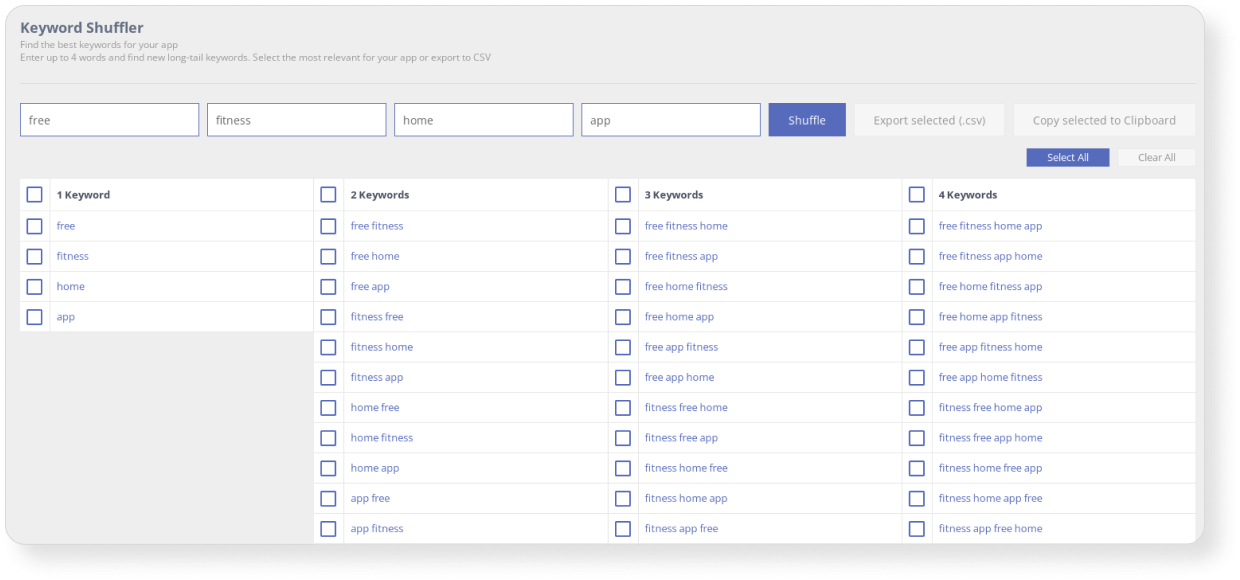
Как найти: Main Menu ➜ Free tools ➜ Keyword Shuffler
3. Не использовать стоп-слова в App Store. Они не способствуют продвижению приложения, но занимают символы, в которые вы могли бы добавить больше ключевых слов.
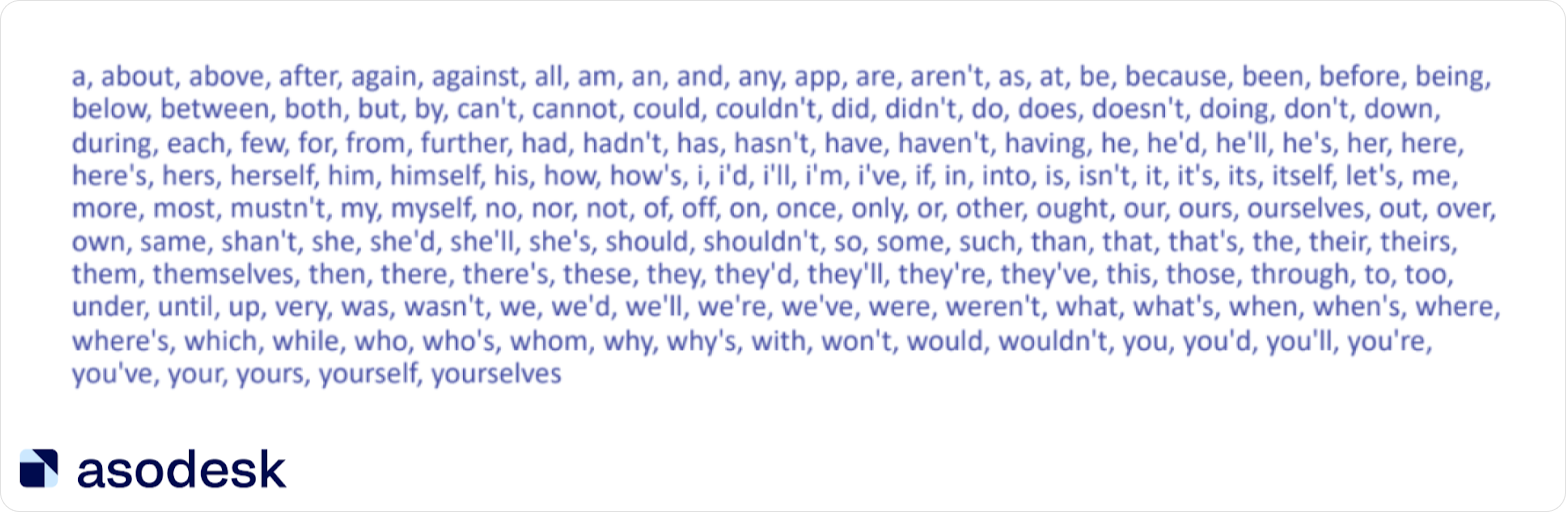
Проверить стоп-слова можно с помощью инструмента Optimizer. Он подсветит синим те ключевые слова, которые не несут дополнительного смысла.
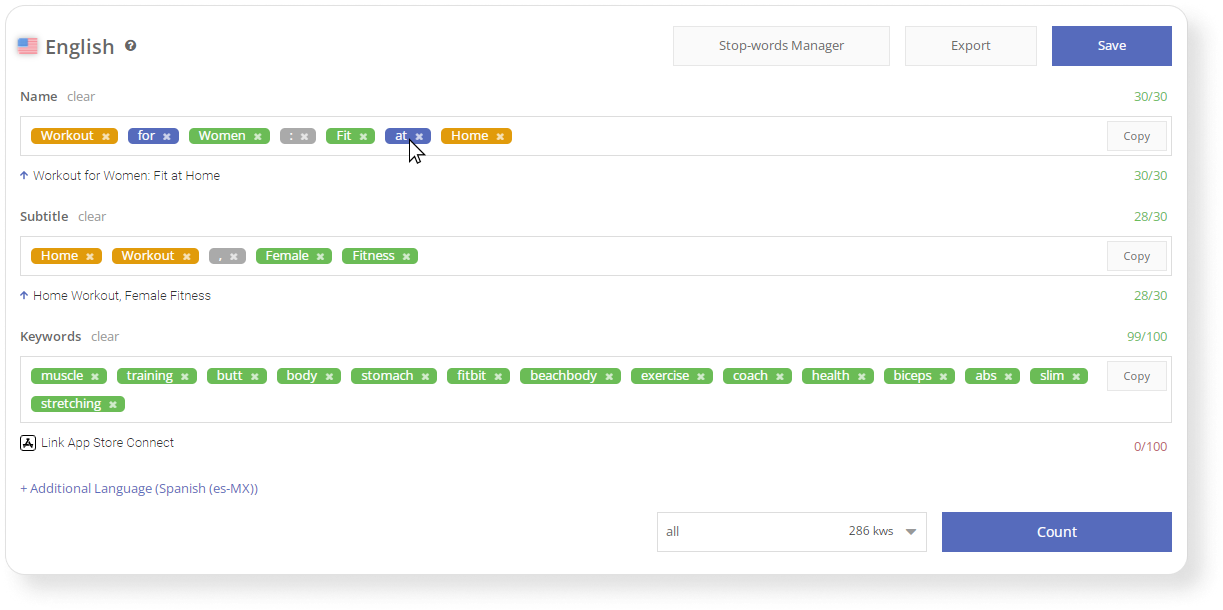
Как найти: выберите приложение ➜ кликните по нему и перейдите в App Menu
➜ раздел App Store Optimization ➜ Optimize ➜ Optimizer
4. Не повторять ключевые слова в названии, подзаголовке и поле ключевых слов. Такие повторы не усиливают индексацию приложения, но забирают дополнительное место. Optimizer подчеркнёт все повторы ключевых слов жёлтым цветом.
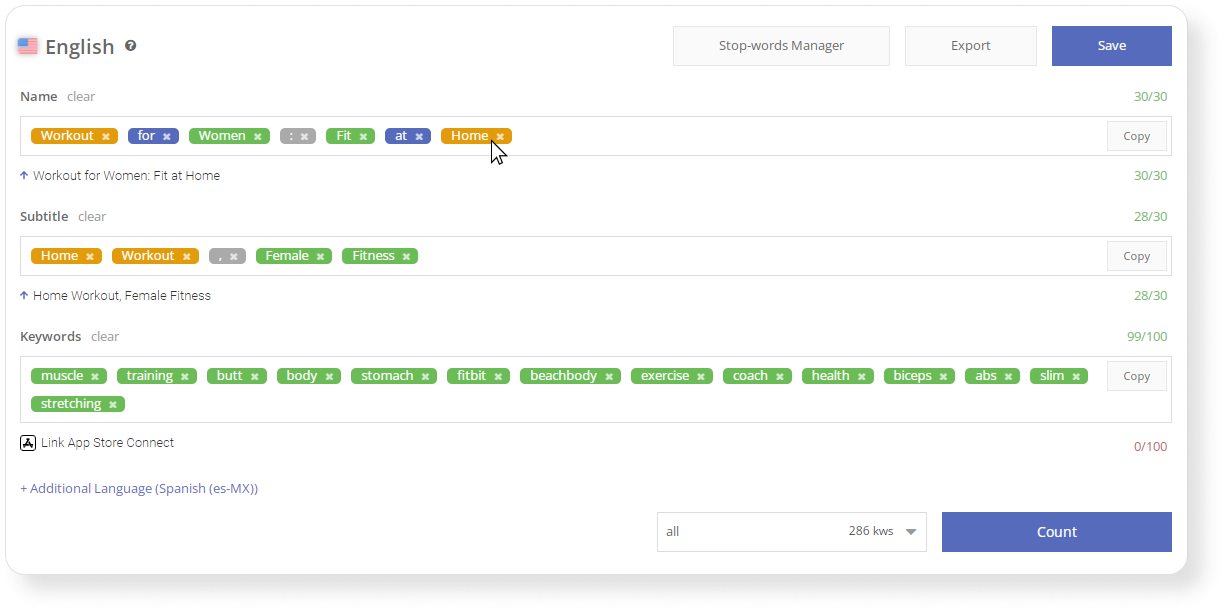
5. Проверить, все ли ключевые слова вы использовали в ваших метаданных. С помощью таблиц UnUsed Report и Used Report в Optimizer вы можете посмотреть, какие ключевые слова вы уже использовали в ваших метаданных, а какие пока нет.
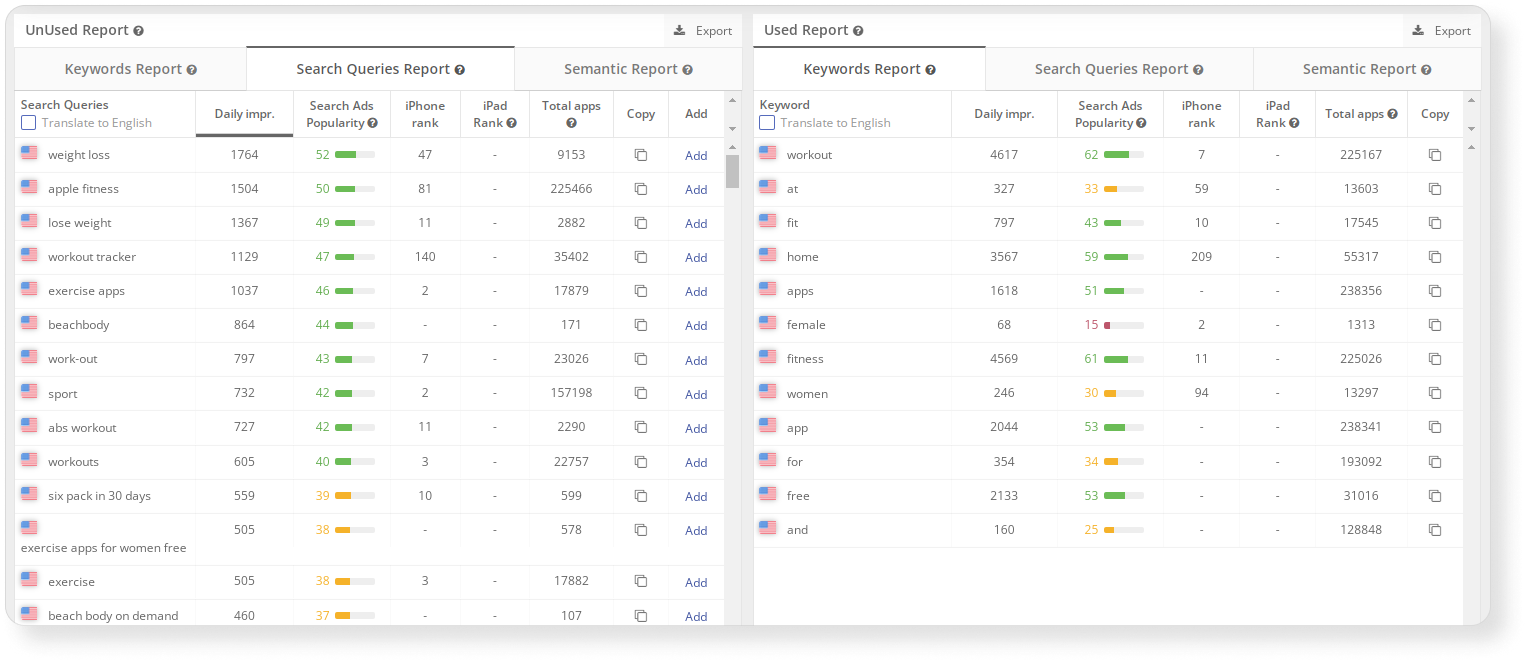
Таким образом, при подготовке метаданных важно использовать разные варианты ключевых фраз, избегать лишних повторов и проверить, что вы добавили в метаданные все нужные ключевые слова. В App Store также нужно добавлять дополнительные локализации и избегать стоп-слов.
Читайте 13 лайфхаков по подготовке метаданных в статье Asodesk.
Начните использовать инструменты для подготовки метаданных бесплатно.

4. Опубликовать новую версию приложения в App Store
Управление метаданными приложениями — один из самых ответственных этапов ASO, в рамках которого нужно решить несколько задач:
1. Создать страницу приложения c помощью инструмента Editor в Store Console. В нём вы сможете менять заголовок, подзаголовок, ключевые слова, описание и промотекст для App Store. На странице также будет отображаться Daily Impressions, позиции и количество приложений.
Чтобы пользоваться инструментом, нужно интегрировать его с App Store Connect или Google Play Console.
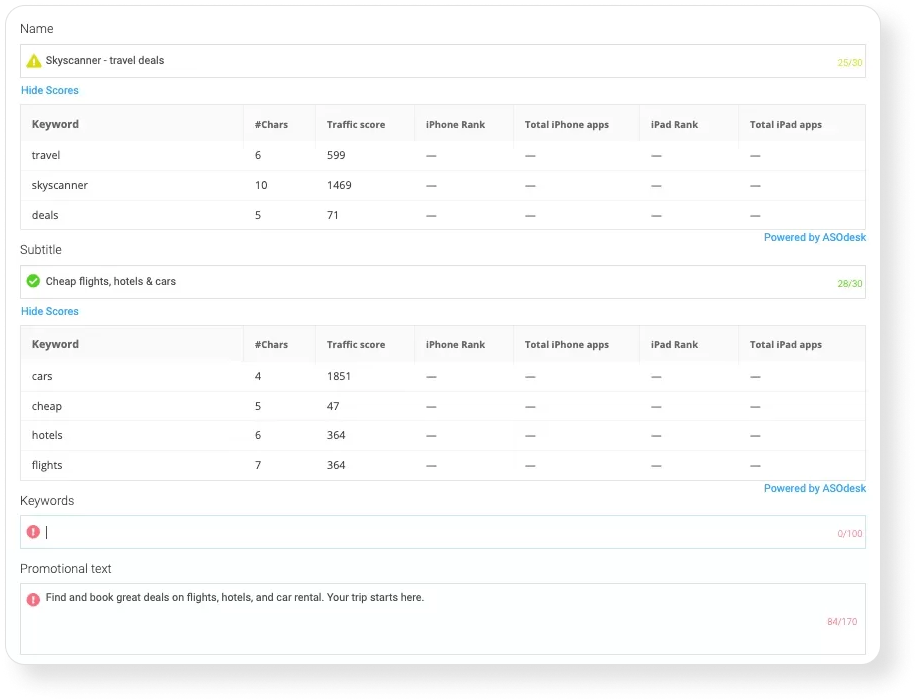
Как найти: Main Menu ➜ Store Console ➜ Board ➜ Application
2. Проверьте локализацию приложения на все нужные языки. Нужно посмотреть, насколько успешно было локализовано приложение на иностранные языки. Оценивайте количество символов в каждом поле метаданных, а также статус готовности. Так вам будет проще определить языки, в которых пока есть проблемы с метаданными.
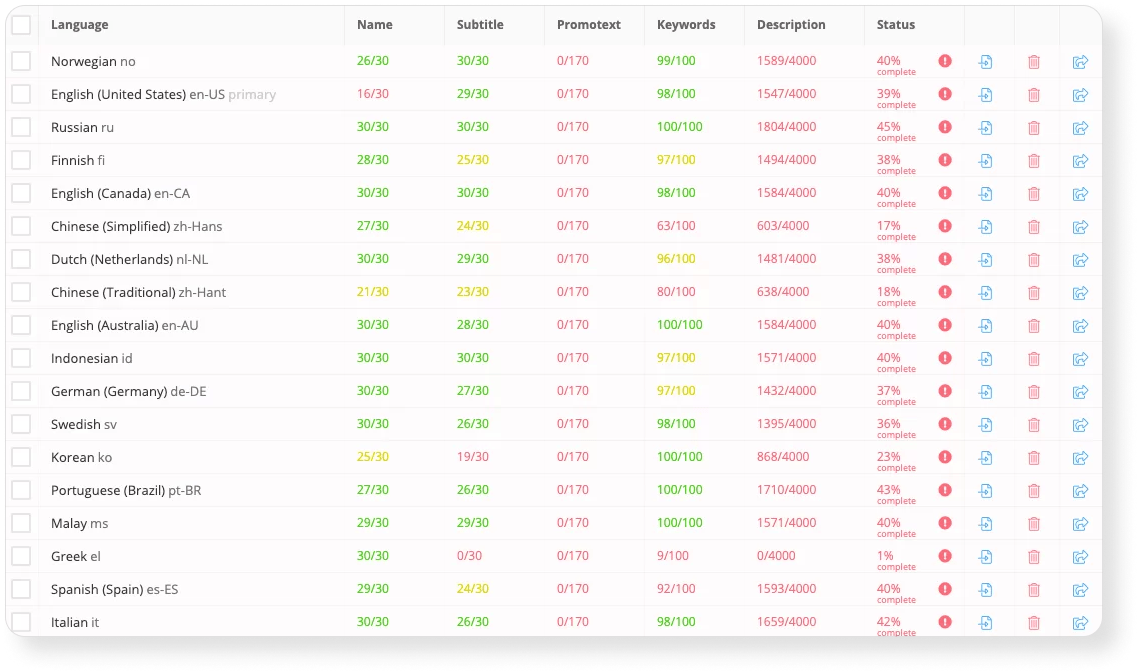
3. Проверьте страницу приложения перед публикацией. В Store Console есть функция проверки перед публикацией, благодаря которой уменьшается шанс возможной ошибки.
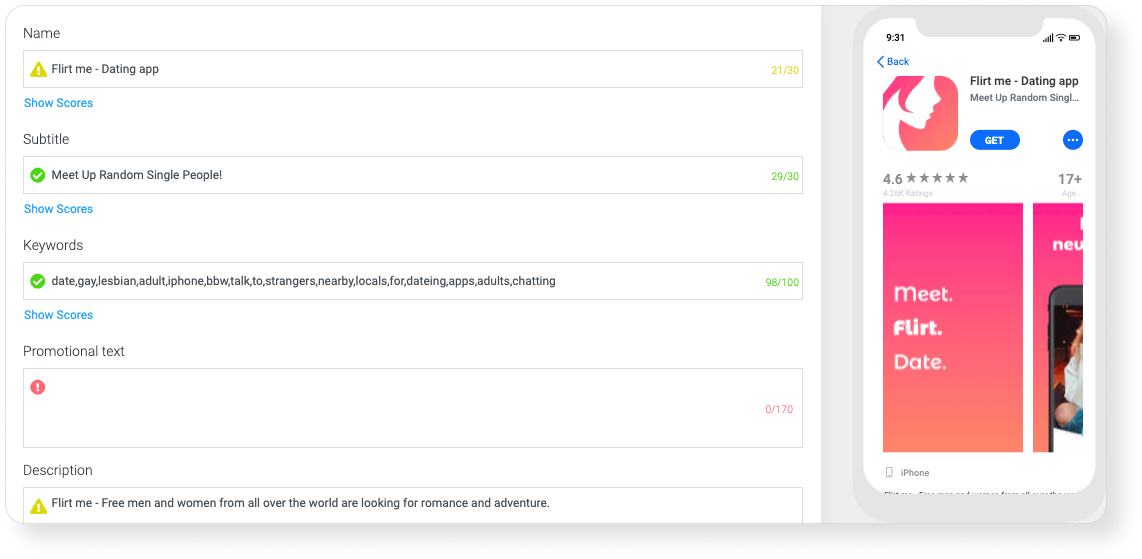
Чтобы не упустить ничего важного при работе с метаданными, отслеживайте статистику индексируемых ключевых слов, оценивайте уровень локализации приложения, проверяйте страницу перед публикацией.
5. Измерить эффективность ASO
Чтобы делать выводы о правильности вашей текущей стратегии и планировать её оптимизацию, измеряйте эффективность ASO. Для этого обращайте внимание на следующие показатели:
1. Видимость приложения в App Store и Google Play
Инструмент ASO Comparative Report покажет, по какому количеству запросов приложение находится в топе поиска за определённый период. Так вы сможете отследить изменение ранжирования в поиске после итерации.
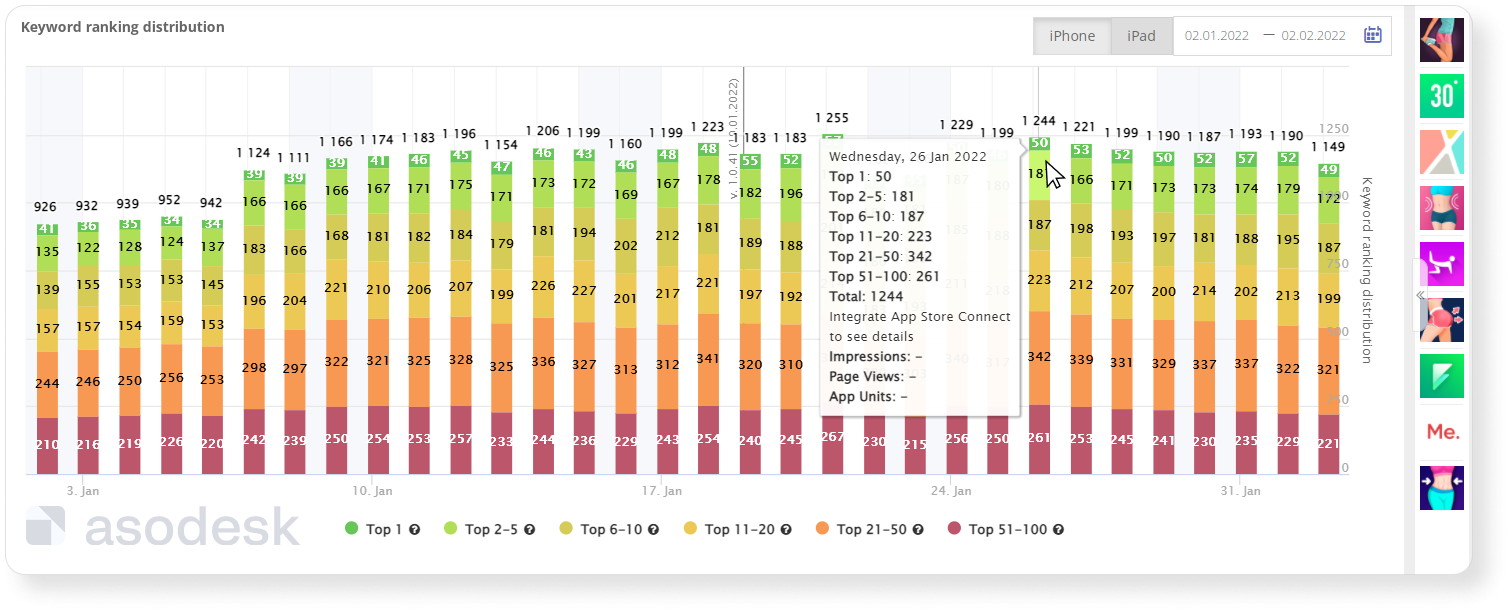
Как найти: выберите приложение ➜ кликните по нему и перейдите в App Menu
➜ App Store Optimization ➜ Analyze ➜ ASO Comparative Report
2. Соотношение популярности запросов и позиций приложения
Нужно не только оценивать позиции приложения по запросам, но и понимать, насколько эти запросы популярны. Semantic Chart в ASO Comparative Report покажет, по скольким популярным запросам приложение находится на высокой позиции.
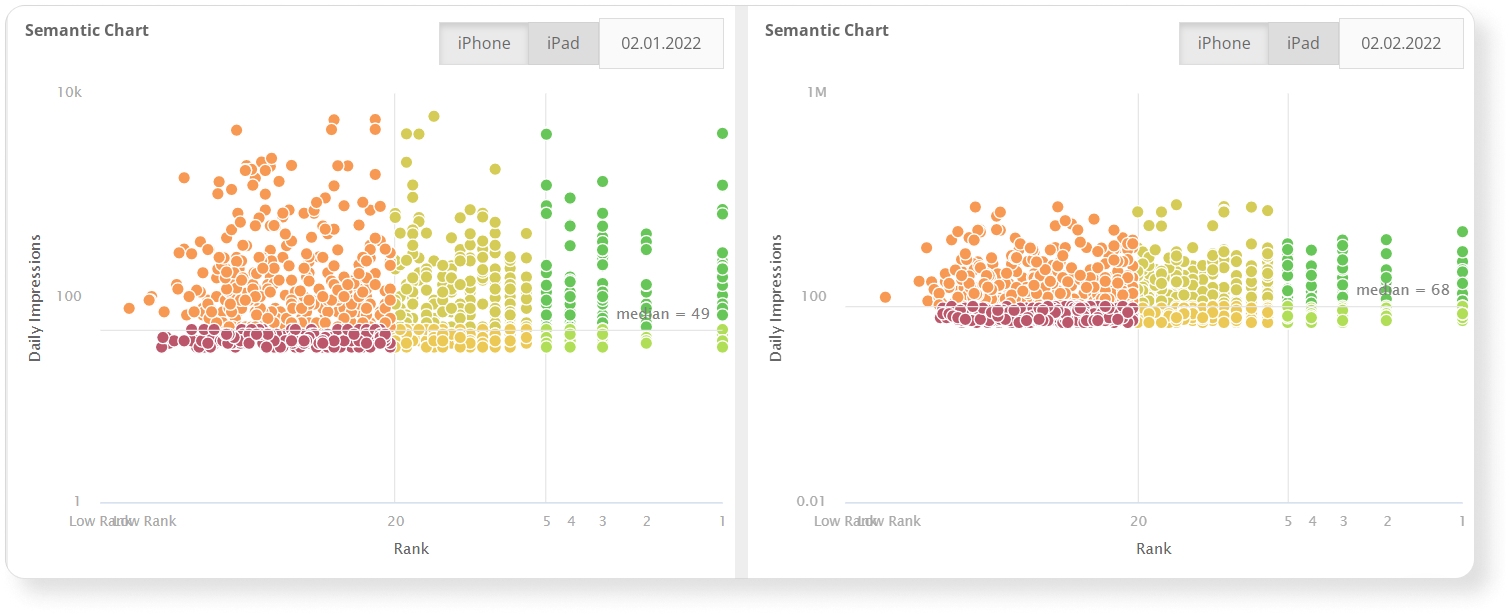
3. Внутренние показатели приложения
Чтобы сделать вывод об эффективности текстовой и визуальной оптимизации, оценивайте количество загрузок из поиска (App Units), конверсию в установку (CVR) и просмотры страницы приложения (Impressions).
Для этого можно использовать инструмент ASO Dashboard, который позволяет отследить App Units, Impressions и CVR из поиска App Store и Google Play. Вы также можете проверить эти метрики из App Store Search, App Store Browse, Web и App Referrer.
Данные ASO Dashboard будут доступны после интеграции инструмента с App Store Connect или Google Play Console.
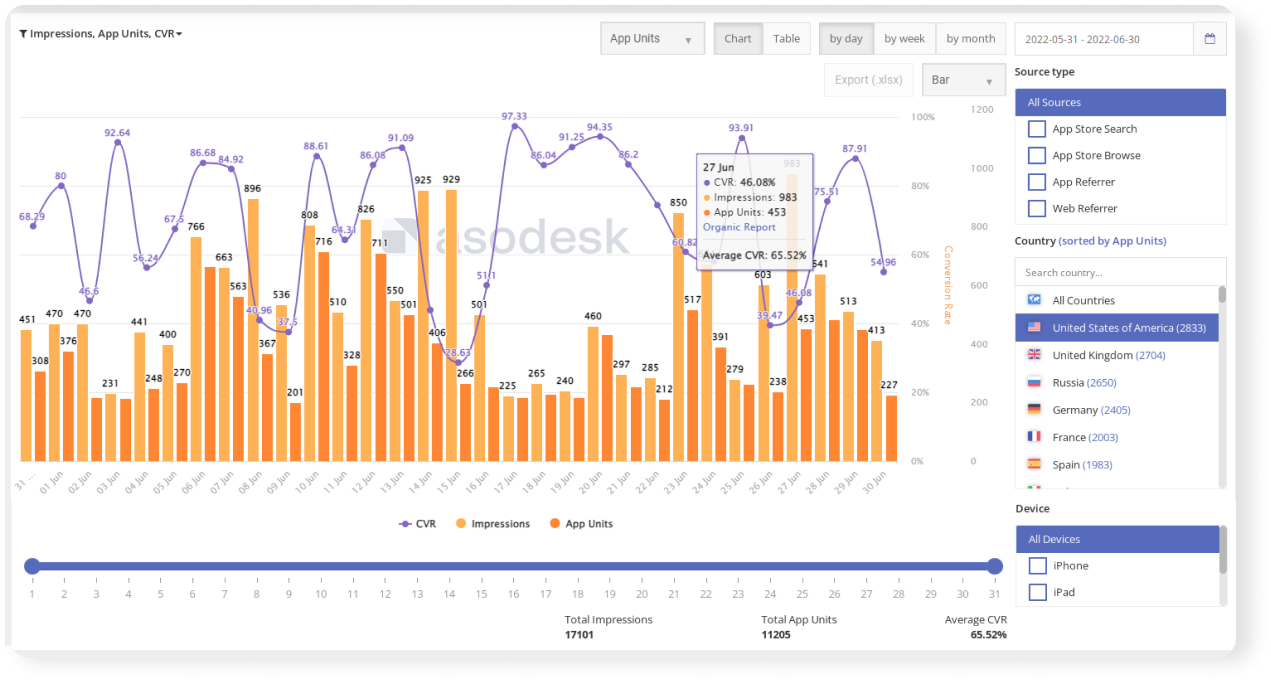
Как найти: App Menu ➜ App Store Optimization ➜ Analyze ➜ ASO Dashboard
Если вы хотите сэкономить время и не анализировать все показатели самостоятельно, можно настроить отчёт по внутренним метрикам приложения за день, неделю или месяц на почту или в Slack.
Таким образом, чтобы сделать правильные выводы об эффективности ASO, следите как за внешними, так и за внутренними метриками. Оценивайте видимость приложения, особенно по популярным запросам, отслеживайте изменение загрузок, просмотров страницы и коэффициента конверсии из поиска. В статье Asodesk вы подробнее узнаете о том, как измерить эффективность ASO.
Начните использовать инструменты по измерению эффективности ASO бесплатно с полным пробным периодом, который открывается после регистрации в системе.

6. Мониторить позиции по поисковым запросам
Чтобы вовремя принимать нужные решения по оптимизации, регулярно мониторьте поисковые запросы и замечайте изменения:
1. Изменение позиций приложения по наиболее важным ключевым словам. Если какие-то ключевые слова приносят вам наибольшее количество установок или наилучшие позиции, то отслеживайте их изменения в первую очередь.
Favorite Keywords покажет рост или падение позиций за день, неделю или месяц по избранным ключевым словам. В нём также можно посмотреть топ-5 приложений, которые лидируют в поиске по этим словам.
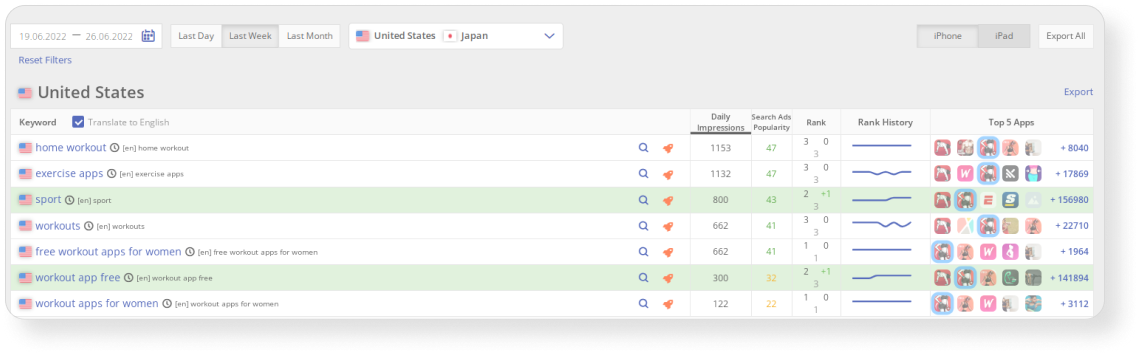
Как найти: выберите приложение ➜ кликните по нему и перейдите в App Menu ➜ App Store Optimization
➜ Analyze ➜ Favorite Keywords
2. Рост, падение, появление или утрата позиций по ключевым словам
Keyword Highlights позволяет посмотреть, по каким ключевым словам ваше приложение получило и утратило позиции. Инструмент также показывает позитивные и негативные изменения в ранжировании.
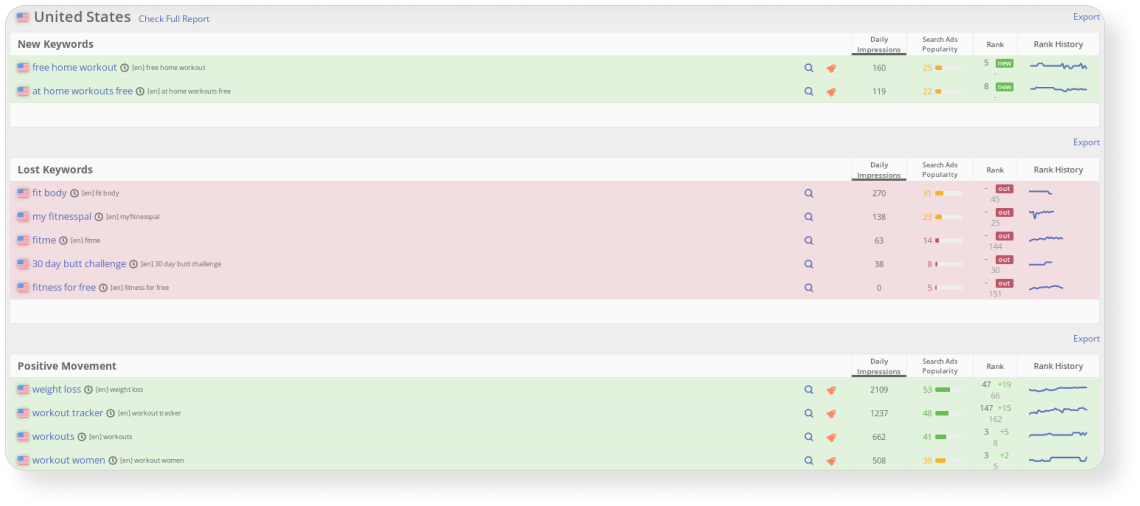
Как найти: App Menu ➜ App Store Optimization ➜ Analyze ➜ Keyword Highlights
Чтобы сэкономить время и не заходить в инструменты, получайте отчёты об изменении позиций на почту или в Slack.
Настроить отчёты можно с помощью инструмента Custom Reports в Asodesk.
Регулярно мониторьте позиции приложения, особенно по важным для приложения ключевым словам. Это позволит выявить проблемы в ранжировании и вовремя их исправить.
Начните использовать инструменты по мониторингу позиций бесплатно в Asodesk с полным пробным периодом.

7. Проанализировать ASO-стратегию конкурентов
Анализ конкурентов — важная часть ASO-стратегии, которая необходима для грамотной текстовой и визуальной оптимизации. Чтобы вы могли сделать все необходимые выводы из конкурентного анализа, желательно выполнять его в несколько этапов.
1. Найти конкурентов. Чтобы узнать лучших конкурентов в вашей категории, можно использовать бесплатный инструмент Top Charts в Asodesk.
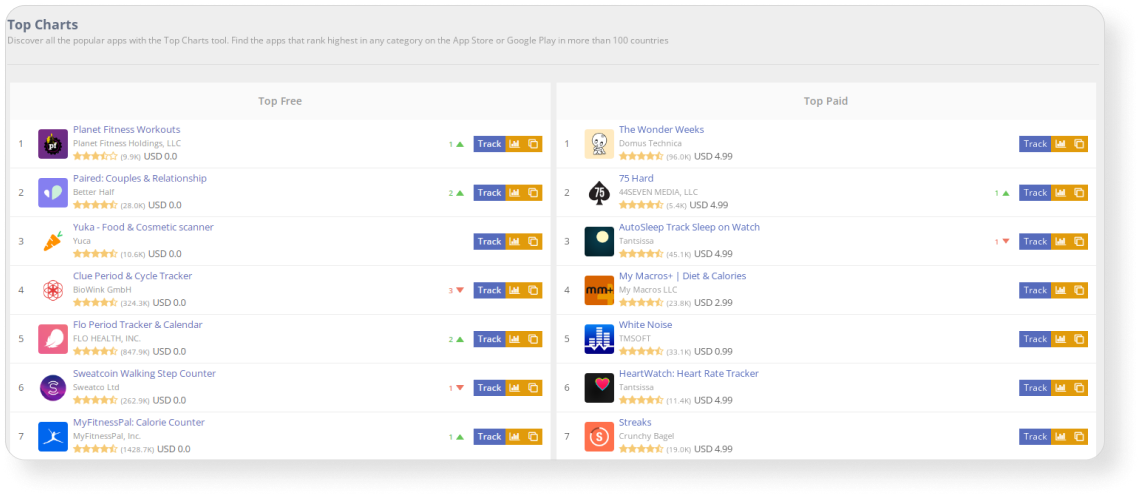
Как найти: Main Menu ➜ Store Analytics ➜ Top Charts
Чтобы найти конкурентов, которые находятся в топе поисковой выдачи App Store и Google Play по важному для вас запросу, можно использовать Keyword Explorer. Добавьте приложение в вашу таблицу конкурентов, нажав кнопку «As a competitor».

Как найти: App Menu ➜ раздел App Store Optimization ➜ Research & Monitor ➜ Keyword Explorer
2. Проанализировать текстовое ASO конкурентов. С помощью Organic Report вы можете проверить примерное количество установок, которые получают конкуренты с каждого ключевого слова. Это позволит лучше понять, стоит ли использовать ключи конкурентов в своих метаданных.
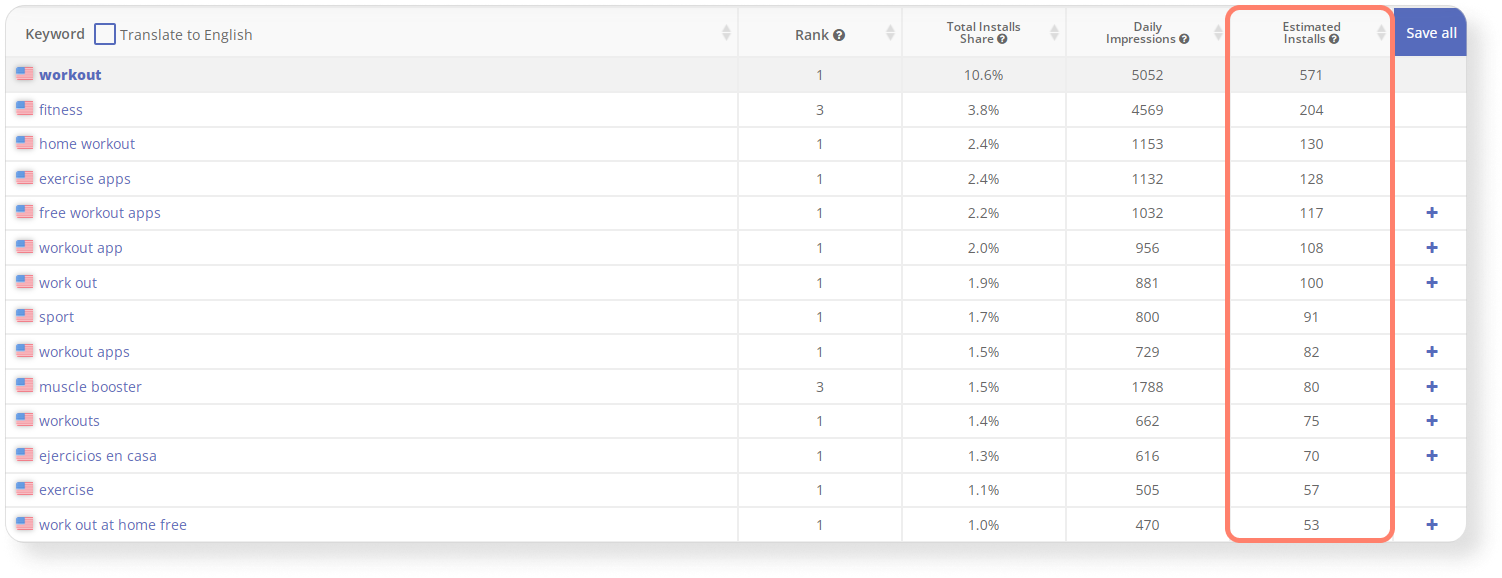
Как найти: выберите приложение ➜ кликните по нему и перейдите в App Menu
➜ раздел App Store Optimization ➜ Research & Monitor ➜ Organic Report
ASO Comparative Report покажет, по каким ключевым словам позиции вашего конкурента растут и падают.
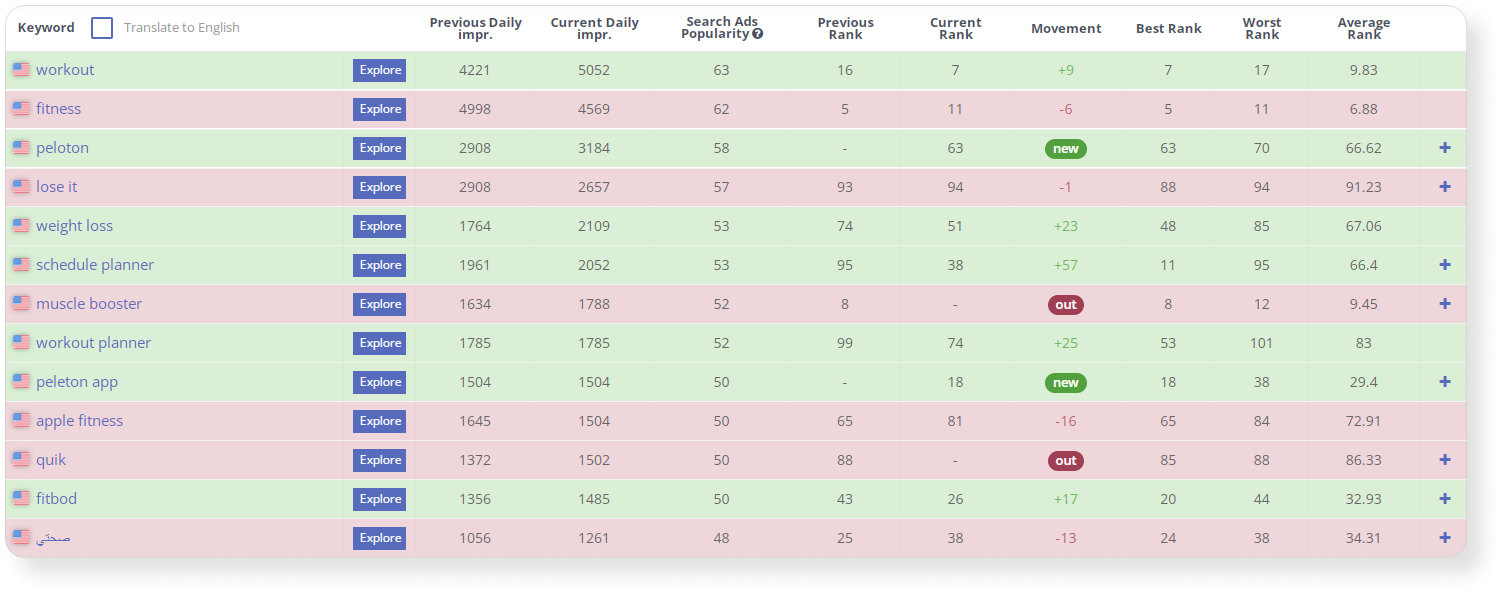
Как найти: App Menu ➜ раздел App Store Optimization ➜ Analyze ➜ ASO Comparative Report
Инструмент также позволяет отследить изменение в метаданных и посмотреть, как конкурент поменял своё название, описание, иконку, скриншоты и видео за определённый период.
Чтобы понять, по каким ключевым словам вам стоит продвигаться активнее, оценивайте позиции вашего приложения по сравнению с конкурентами. Для этого можно использовать инструмент Competitors, он покажет позиции вашего приложения и конкурентов по каждому ключевому слову.
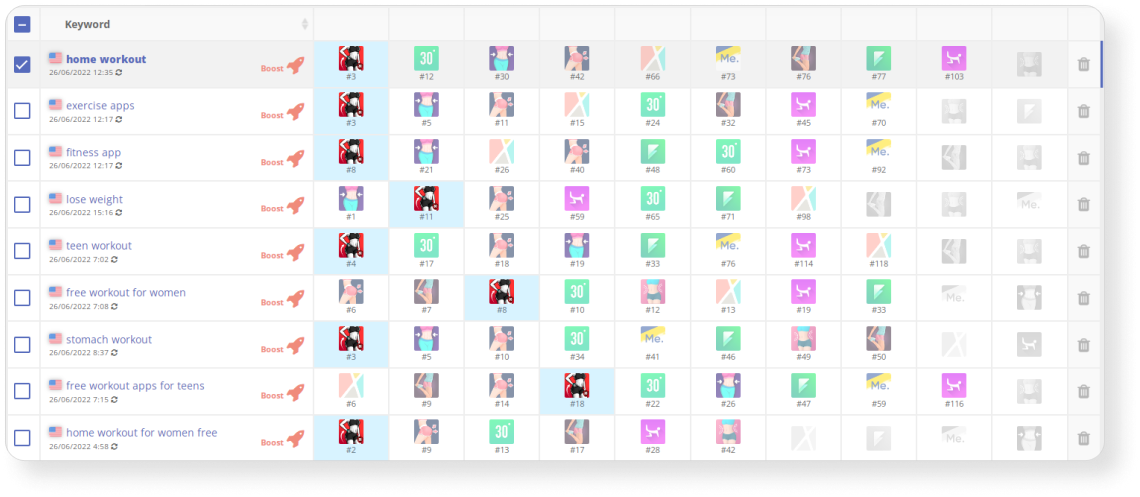
Как найти: App Menu ➜ раздел App Store Optimization ➜ Research & Monitor➜ Competitors
3. Проанализировать визуальное ASO конкурентов. Иконка приложения должна ассоциироваться с вашей нишей, но выделяться на фоне конкурентов. Поэтому важно анализировать иконки конкурентов, которые находятся в топе поиска по таким же поисковым запросам.
Для этого можно использовать инструмент Keyword Chart, который покажет позиции и иконки конкурентов по запросам из вашего семантического ядра.
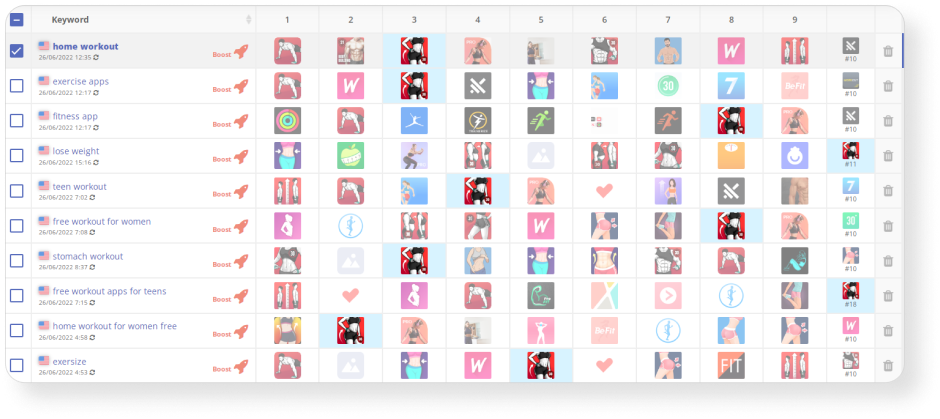
Как найти: App Menu ➜ раздел App Store Optimization ➜ Research & Monitor ➜ Keyword Chart
Таким образом, чтобы оптимизировать вашу ASO-стратегию, анализируйте конкурентов: проверяйте их установки по ключевым словам, отслеживайте изменение метаданных, следите за динамикой позиций в поиске, а также узнавайте, насколько ваша иконка выделяется на фоне конкурентов. Читайте подробнее о том, как анализ конкурентов помогает в ASO.
8. Выйти первые позиции в App Store и Google Play с помощью мотивированного трафика
Мотивированный трафик (Incentive traffic, мотив) — действия пользователей, за которые они получают вознаграждение. Этот этап не входит в ASO, однако мотивированные установки помогают улучшить позиции приложения в поиске.
Мотив можно использовать в 2 случаях:
- Если вашему приложению нужно выйти в топ по определённому ключевому слову.
- Если у вас новое приложение, которое ранжируется в поиске на последних позициях, и вам нужно подняться выше.
При осторожном использовании мотивированного трафика, вы сможете продвинуться на топовые позиции по нужным вам ключевым словам. Но вам также нужно будет заниматься ASO, чтобы не потерять позиции после отключения мотива.
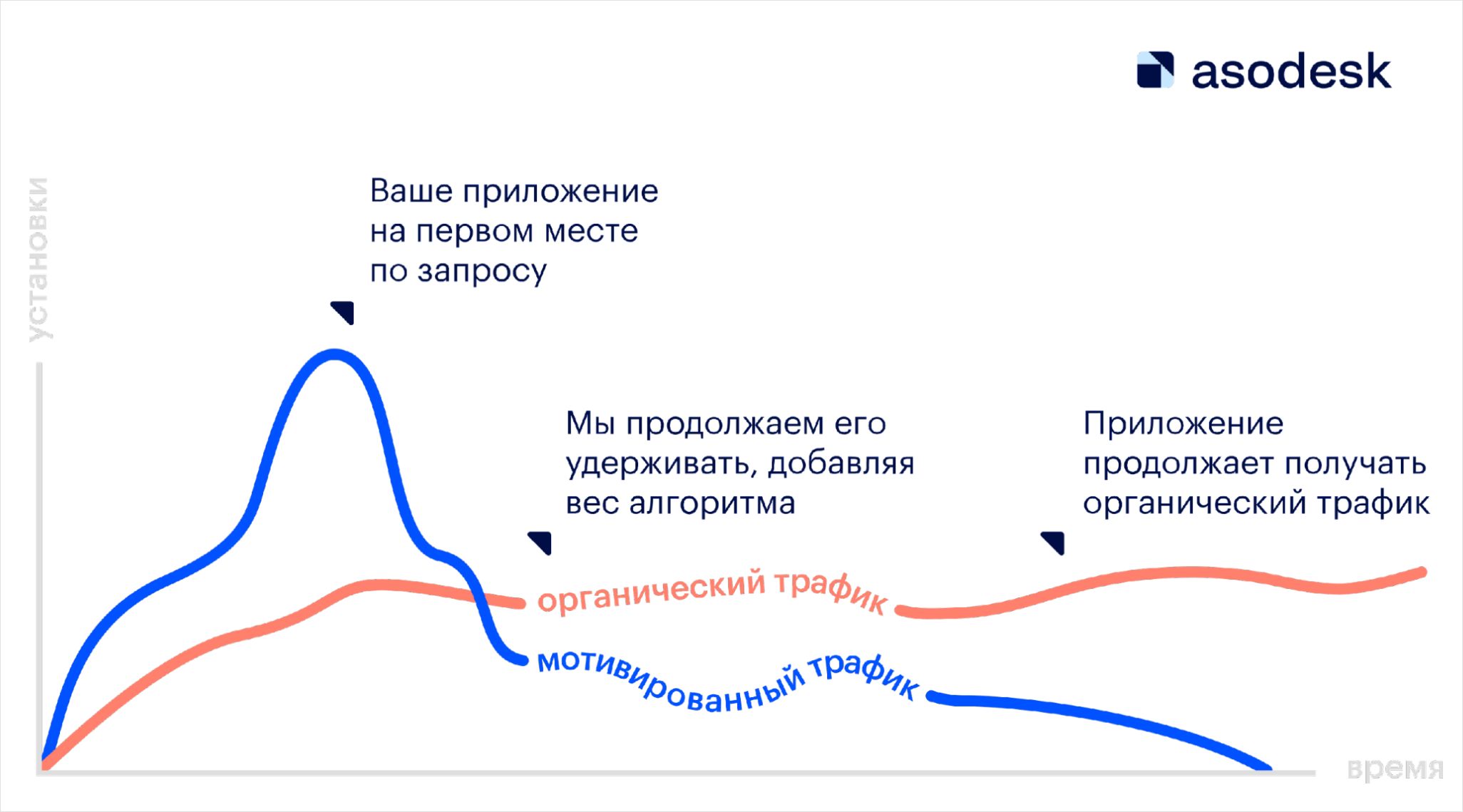
В Asodesk настраивать мотивированный трафик можно с помощью инструмента Keyword Boost. Перед запуском кампании напишите нашему менеджеру, он бесплатно поможет избежать ошибок и не слить бюджет.
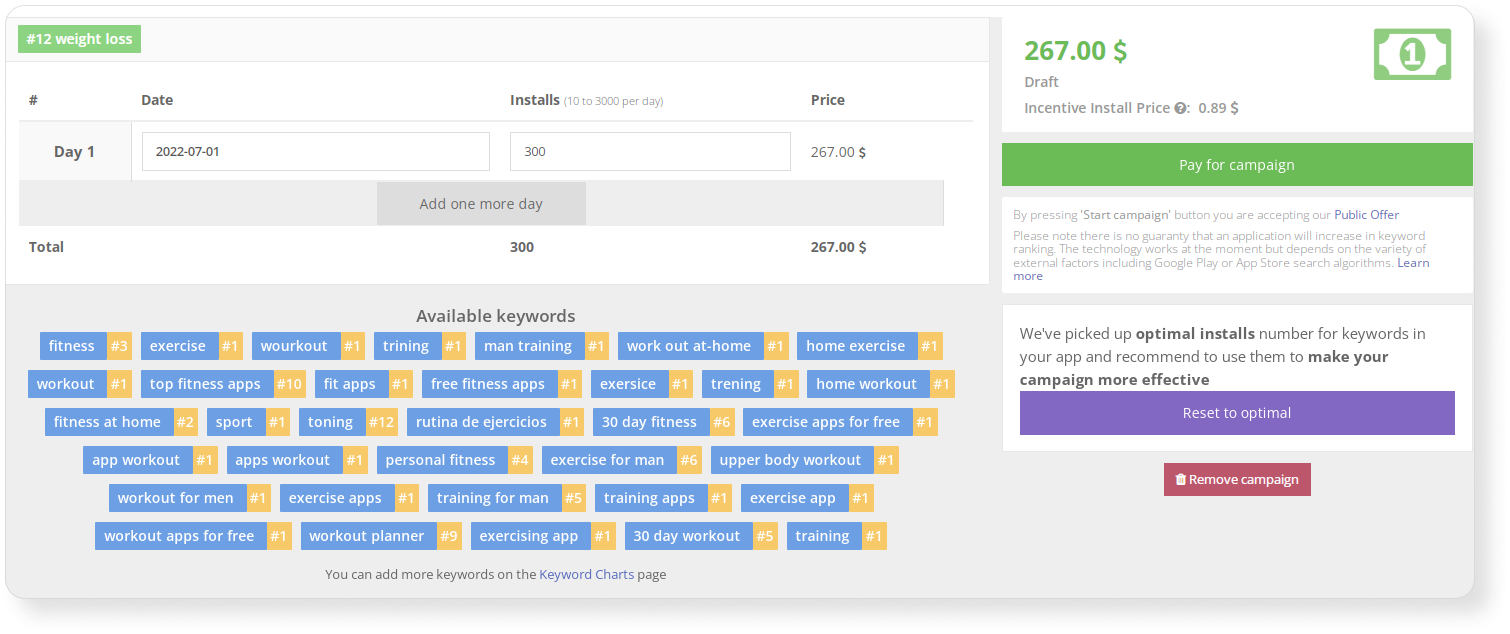
Как найти: App Menu ➜ раздел App Store Optimization ➜ Boosting ➜ Keyword Boost
Будьте осторожны, неграмотная работа с мотивом можем привести к бану приложения. Читайте подробнее о том, как работать с мотивированным трафиком в статье.
Чтобы добиться хороших результатов от ASO, нужно пройти все этапы поисковой оптимизации: найти ключевые слова и собрать семантическое ядро, подготовить метаданные, измерить эффективность ASO, работать над итерациями, мониторить поисковые запросы и управлять ими, а также анализировать ASO-конкурентов. На каждом из этих этапов помогут инструменты Asodesk, а через Keyword Boost вы также можете работать с мотивированном трафиком.
Задачи по работе с отзывами
Грамотная работа с отзывами способствует росту рейтинга приложения, повышению лояльности пользователей и конверсии в установку. В этой главе мы разберём, какие задачи по работе с отзывами можно решать с помощью Asodesk.
1. Отвечать на все отзывы приложений в одном окне
Важно быстрее ответить на негативный отзыв пользователя, чтобы решить его проблему и не допустить падения оценки. В Asodesk вы можете получать отзывы и отвечать на них с почты или через Slack.
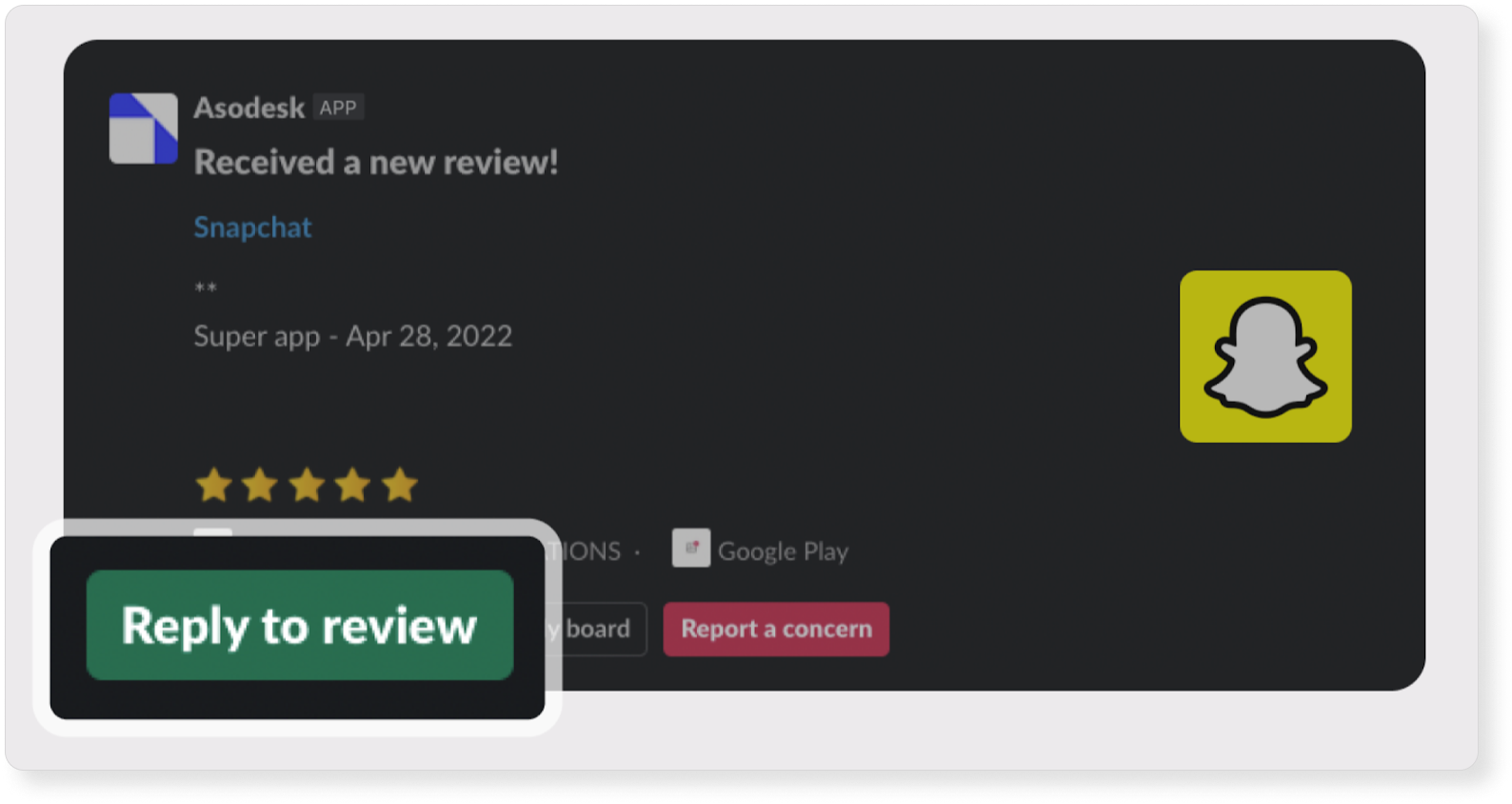
Как найти: Main Menu ➜ Service ➜ Custom Reports & Alerts
В инструменте Reviews & Replies Board доступны фильтры отзывов по отсутствию ответа, оценке, дате, тегам, тексту, количеству символов. Вы также можете отвечать на них в интерфейсе системы.
Чтобы отвечать на отзывы через Asodesk, интегрируйте платформу с App Store Connect или Google Play Console
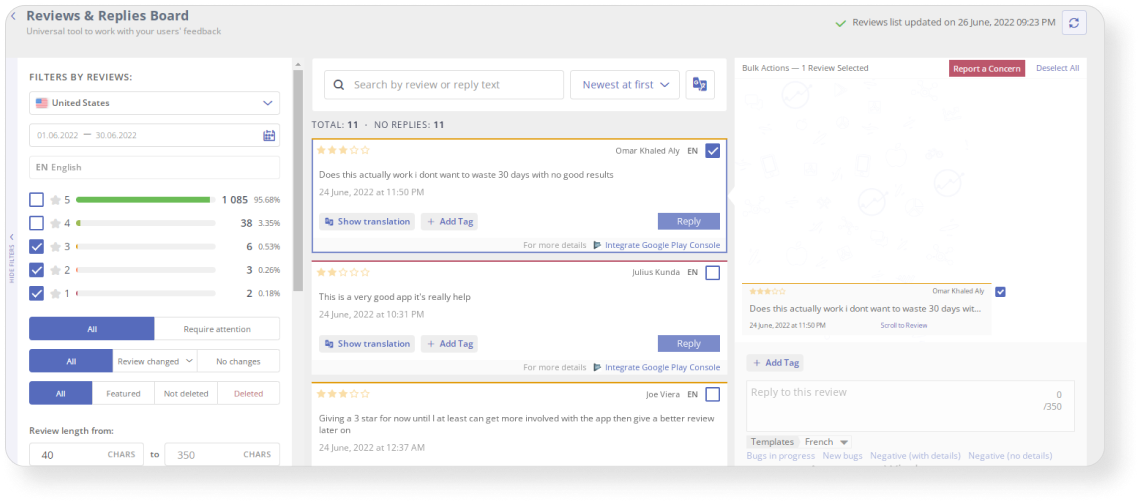
Как найти: выберите приложение ➜ кликните по нему и перейдите в App Menu
➜ раздел Reviews & Ratings ➜ Customer Support ➜ Reviews & Replies Board
Начните отвечать на отзывы в Asodesk бесплатно.

2. Отправлять жалобы на несправедливые отзывы
Часто конкуренты устраивают спам-атаки и оставляют необоснованные негативные отзывы на ваше приложение. Отправьте на них жалобу через интерфейс Asodesk, с помощью функции Report a Concern.
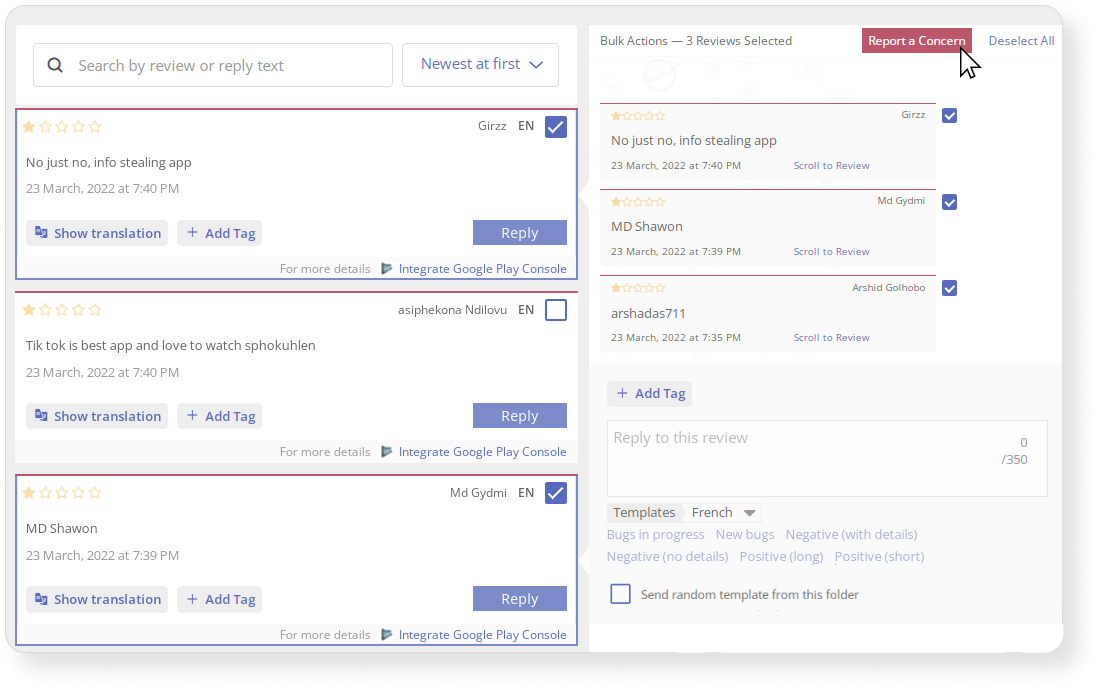
Как найти: App Menu ➜ раздел Reviews & Ratings ➜ Customer Support ➜ Reviews & Replies Board
Читайте о других способах, которые позволяют удалять негативные отзывы из App Store и Google Play в статье Asodesk.
3. Мониторить отзывы и рейтинг приложения
Регулярный мониторинг рейтинга и отзывов в приложении поможет:
- Заметить спам-атаку конкурентов
- Отследить проблемы в приложении
- Узнать реакцию пользователей на обновление
Чтобы отследить изменение отзывов для страны и версии приложения, можно использовать инструмент Reviews Analysis в Asodesk. Он также позволяет проверить динамику удаления отзывов.
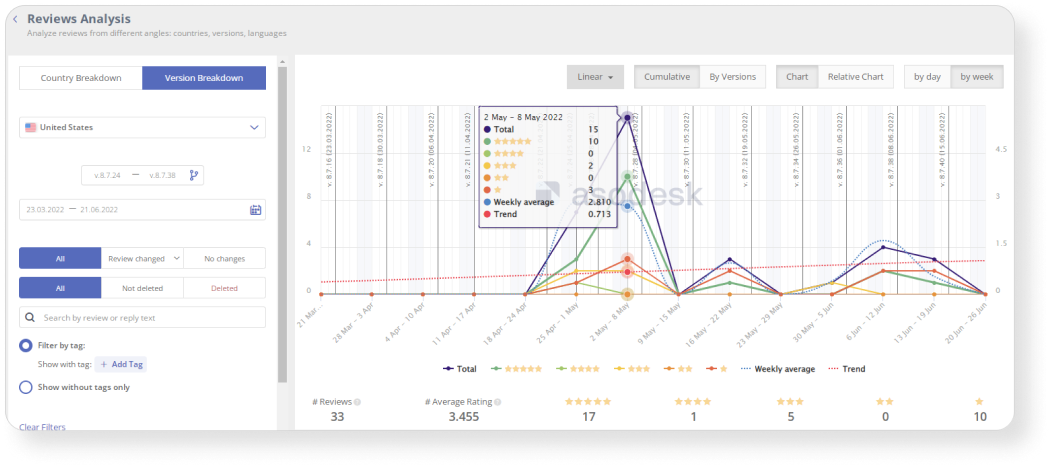
Как найти: App Menu ➜ раздел Reviews & Ratings ➜ Analytics ➜ Reviews Analysis
Важно проверять изменение не только отзывов, но и всех оценок приложения. В Rating Analysis можно проверить изменение рейтинга для страны и версии за нужный период.
Как найти: App Menu ➜ раздел Reviews & Ratings ➜ Analytics ➜ Rating Analysis
Чтобы оперативно отслеживать изменение рейтинга и отзывов, можно настроить кастомный отчёт об отзывах, который будет показывать: количество новых отзывов, рейтинг приложения за период, новые, удалённые, зафичеренные, обновлённые отзывы и отзывы, на которые вы ответили.
Вы также можете получать уведомления, которые расскажут о появлении большого количества негативных отзывов.
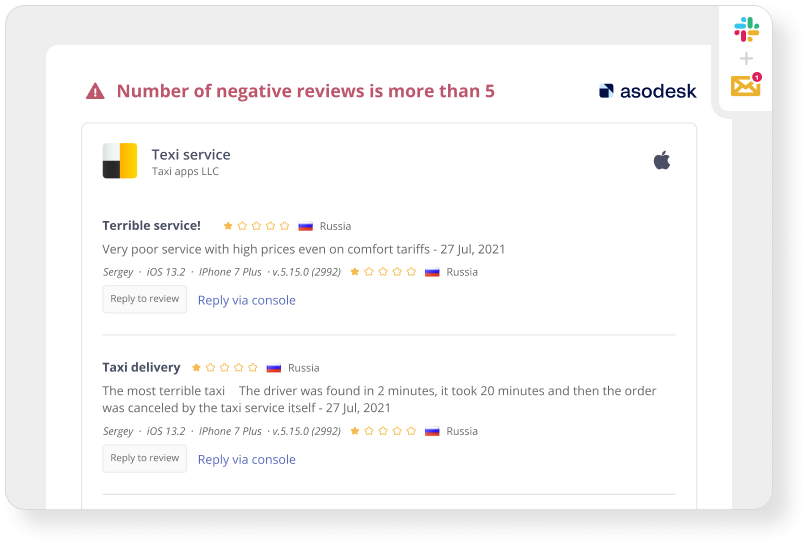
Как найти: Main Menu ➜ Service ➜ Custom Reports & Alerts
4. Работать над зафичеренныеми отзывами
При посещении страницы приложения пользователь видит зафичеренные отзывы наверху, поэтому важно работать с ними в первую очередь. В инструменте Featured Reviews вы сможете отследить зафичеренные отзывы на приложение из всех стран.
Начните работать с зафичеренными отзывами бесплатно.

5. Систематизировать и сохранять важные отзывы
Чтобы не потерять жалобы пользователей на баги или просьбы добавить функции в приложения, помечайте их тегами. С помощью инструмента Tags вы можете создать теги для систематизации разных отзывов.
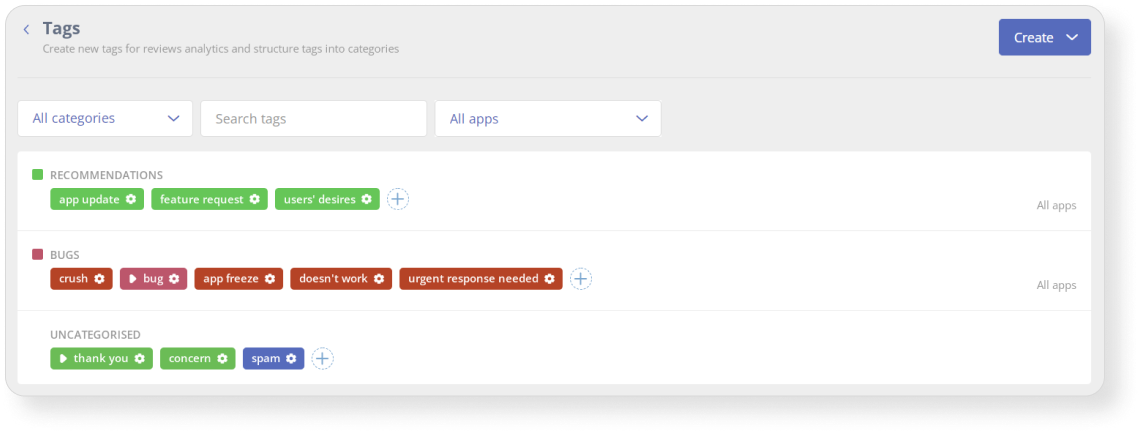
Как найти: App Menu ➜ раздел Reviews & Ratings ➜ Automation ➜ Featured Reviews
После создания тега, вы перейдите на вкладку Reviews & Replies Board и поставьте его на нужные отзывы. В инструменте также будет доступна фильтрация по тегу.
6. Автоматизировать работу с отзывами
Чтобы сэкономить время службы поддержки и повышать эффективность ответов на отзывы, автоматизируйте работу с ними. В Asodesk можно создавать шаблоны ответов под разные случаи или использовать стандартные шаблоны на всех нужных языках в инструменте Templates.
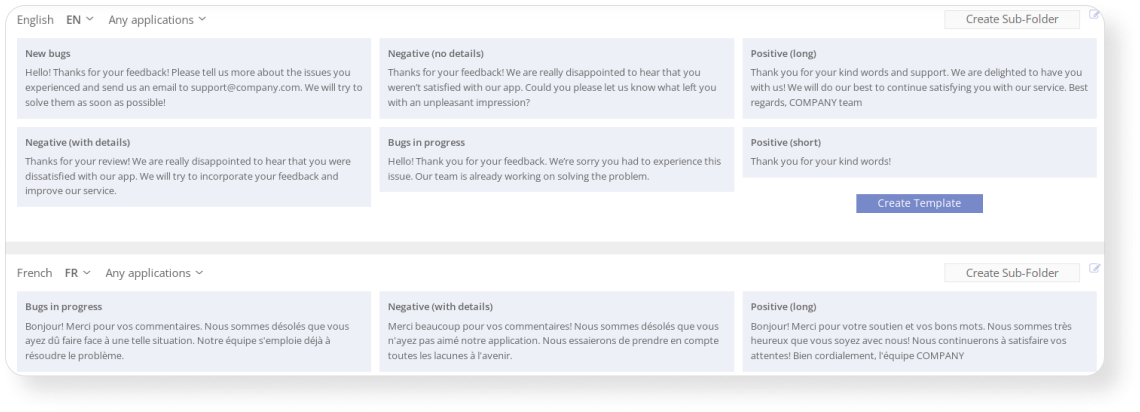
Как найти: App Menu ➜ раздел Reviews & Ratings ➜ Automation ➜ Templates
Если ваше приложение получает очень много стандартных отзывов, можно настроить автоответ на них в зависимости от содержания отзыва, оценки, языка или тега.
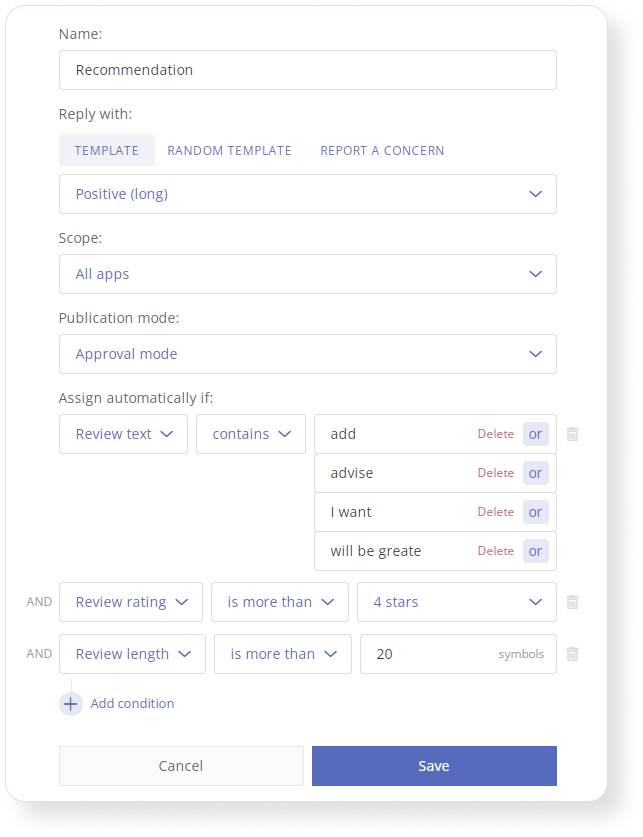
Как найти: App Menu ➜ раздел Reviews & Ratings ➜ Automation ➜ Auto-Replies
Настройте автоматический выбор тегов для отзывов в зависимости от их длины, оценки и содержания.
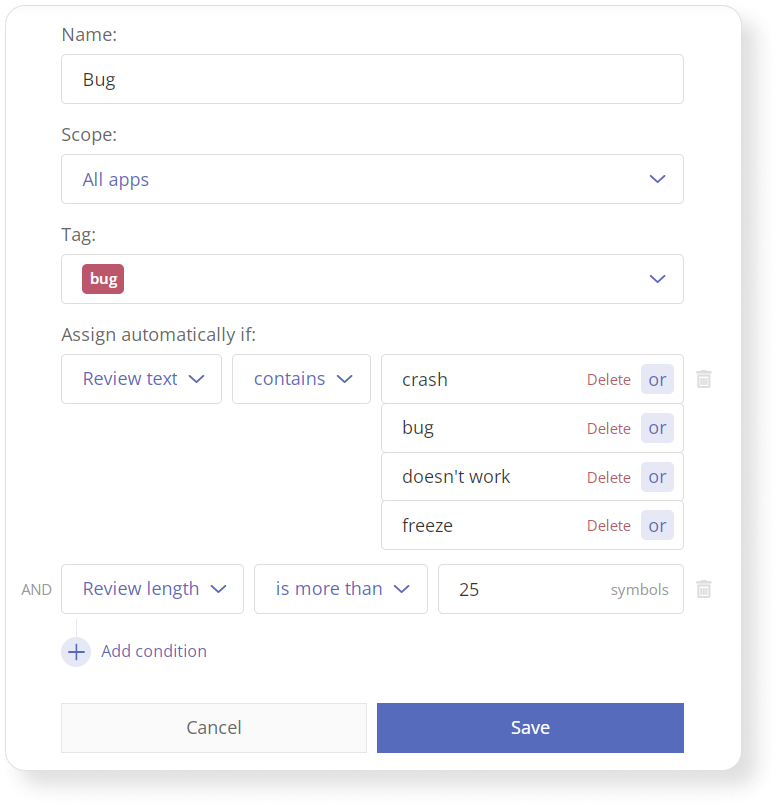
Как найти: App Menu ➜ раздел Reviews & Ratings ➜ Automation ➜ Auto-Tags
После этого вы можете настроить отчёт об отзывах с определённым тегом.
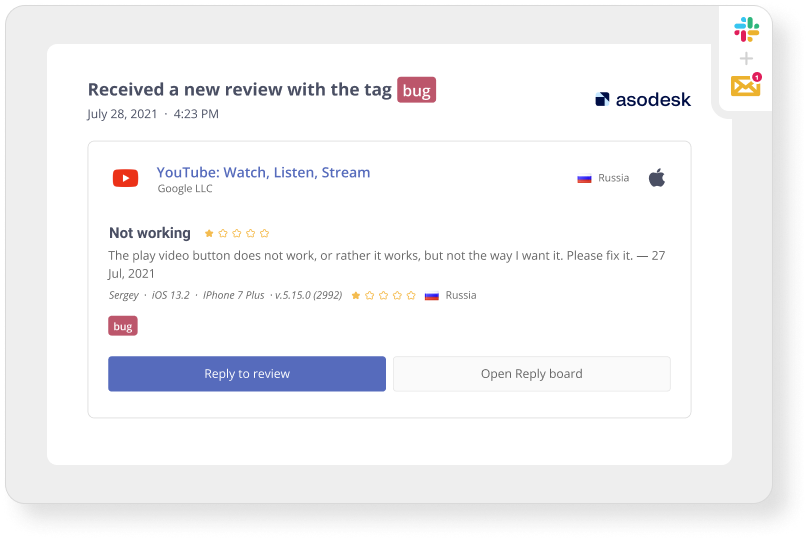
Как найти: Main Menu ➜ Service ➜ Custom Reports & Alerts
Экономьте своё время работы с отзывами с помощью фильтров и настроек в Reviews & Replies Board, функции Report a Concern, инструментов для анализа отзывов, рейтинга, отслеживания зафичеренных отзывов, а также возможностей автоматизации.
Читайте, как автоматизация помогает в несколько раз сократить время работы с отзывами.
Узнайте 33 полезных лайфхака по анализу и ответам на отзывах в PDF-гайде.
Задачи по анализу рынка
Развитие и продвижение мобильного продукта начинается с анализа рынка. В этом разделе мы расскажем о том, как инструменты Asodesk помогают провести грамотный анализ рынка, конкурентов, пожеланий пользователей, а также позволяет продвинуться по важным запросам в поиске.
1. Анализировать ситуацию на рынке в App Store и Google Play
Узнайте, что ищут пользователи. Бесплатный инструмент Trending Searches покажет поисковые запросы, которые находятся или находились в топе поиска в App Store. Статистика запросов обновляется каждый час. С помощью этого инструмента вы сможете сделать вывод о текущем спросе на рынке.
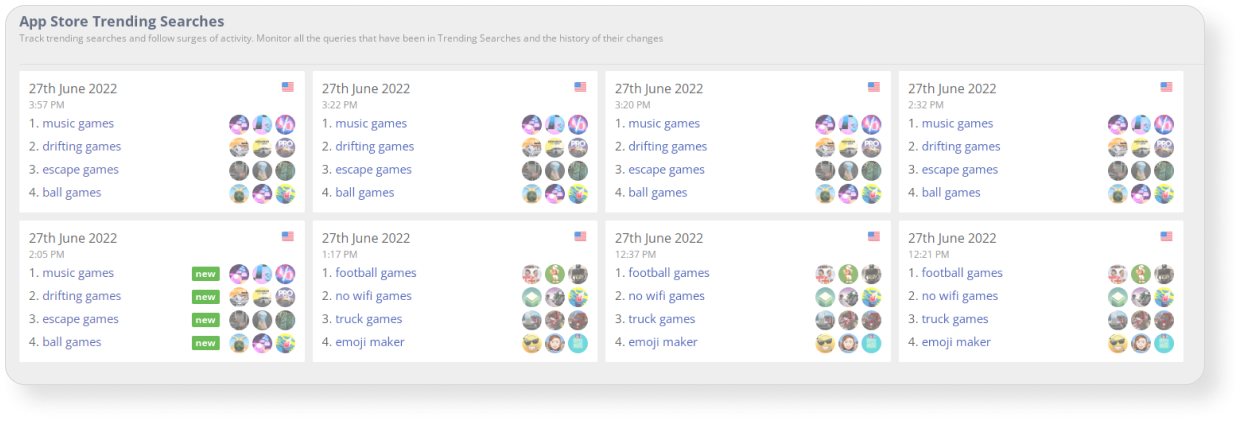
Как найти: Main Menu ➜ Store Analytics ➜ App Store Trending Searches
Бесплатный инструмент Top keywords покажет топ-200 поисковых запросов в любой нужной вам стране.
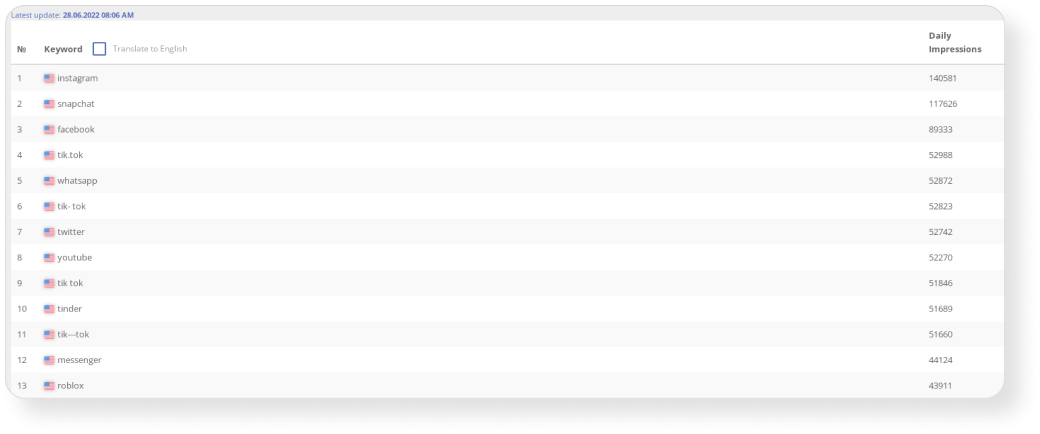
Как найти: Main Menu ➜ Store Analytics ➜ Top Keywords
Узнайте средние показатели конверсии в категории. Чтобы понять, насколько эффективно продвигаются конкуренты в вашей категории, используйте бесплатный инструмент CVR Benchmark.
Он покажет среднюю конверсию из Search, Browse, App и Web Referer в App Store. Вы сможете отследить конверсию в загрузку из Product Page Views или Impressions.
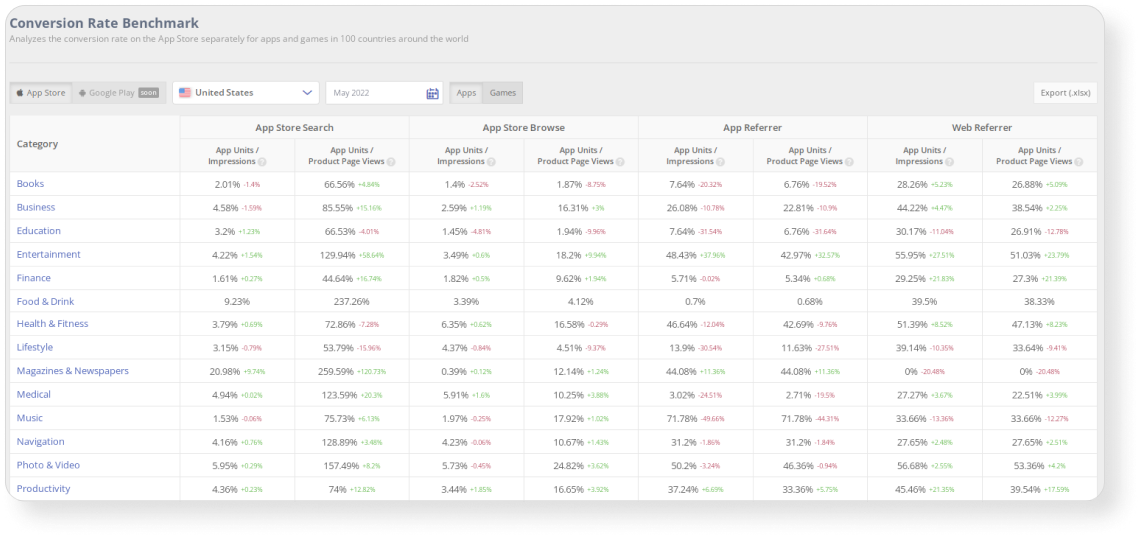
Как найти: Main Menu ➜ Store Analytics ➜ CVR Benchmark
2. Анализировать деятельность конкурентов
Чтобы принимать решения по дальнейшему развитию мобильного продукта, нужно мониторить рынок и делать выводы о продвижении конкурентов.
С помощью бесплатного инструмента Top Charts в Asodesk найдите топовых конкурентов в вашей категории, а также проверить, как изменились их позиции в чартах за 24 часа.
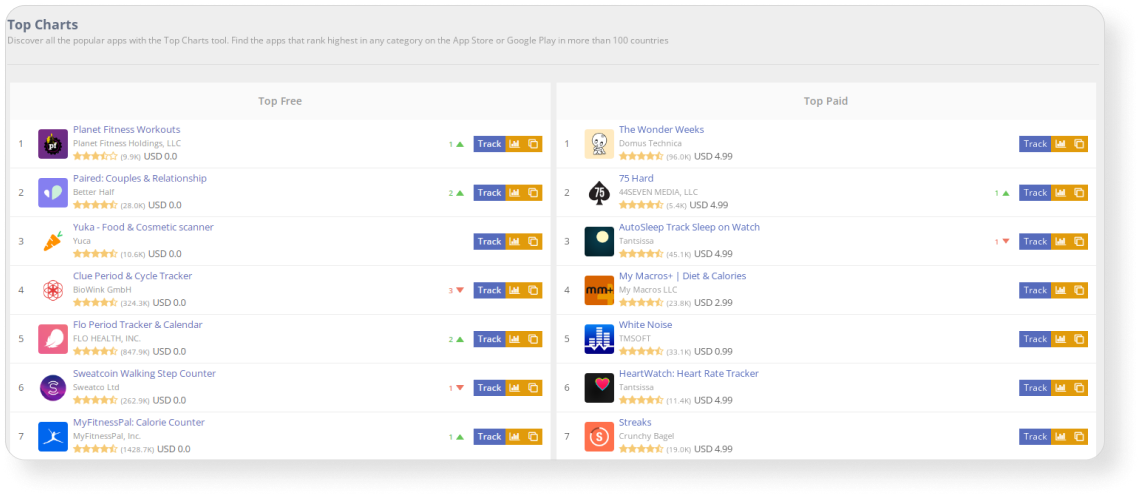
Как найти: Main Menu ➜ Store Analytics ➜ Top Charts
3. Анализировать потребности пользователей с помощью ваших отзывов и отзывов конкурентов
В своих отзывах пользователи часто предлагают идеи по улучшению мобильного продукта. Поэтому важно анализировать их предложения на всех этапах развития, а перед началом разработки также лучше проверить отзывы конкурентов.
Вы можете самые популярные предложения пользователей в инструменте Featured Reviews в Asodesk.
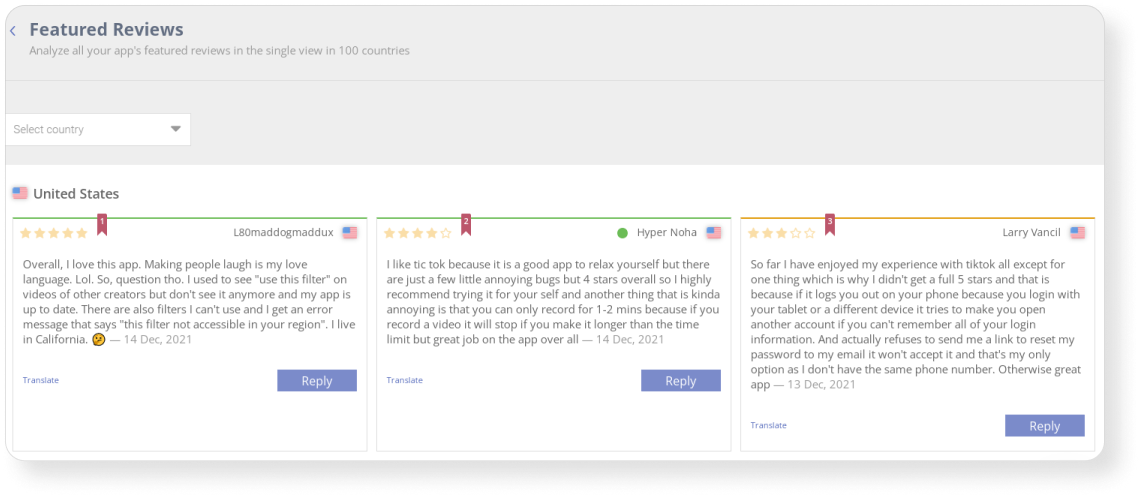
Как найти: выберите приложение ➜ кликните по нему и перейдите в раздел App Menu
➜ раздел Reviews & Ratings ➜ Analytics ➜ Featured Reviews
Также полезно использовать поиск по тексту в Reviews & Replies Board, так вы найдёте все отзывы о нужных функциях или багах.
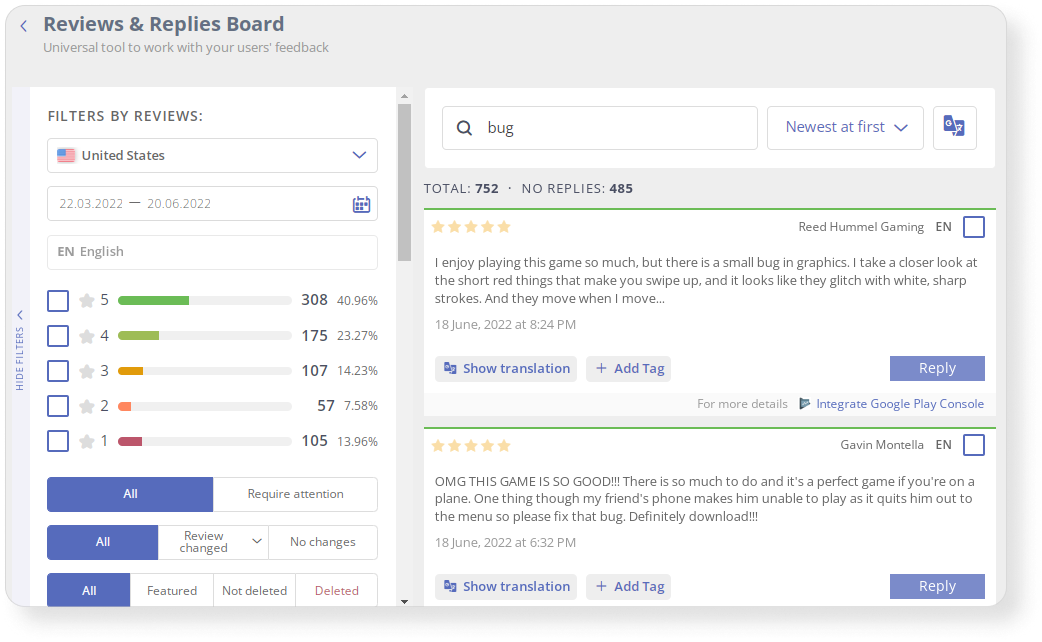
Как найти: App Menu ➜ раздел Reviews & Ratings ➜ Analytics ➜ Featured Reviews
Читайте подробнее о том, как отзывы пользователей помогают развивать мобильный продукт.
4. Отслеживайте позиции вашего приложения в категориях и топ-чартах, а также проверяйте фичеринг
Чтобы проверить, насколько эффективно вы продвигаетесь с помощью Browse трафика, отслеживайте эффективность продвижения в категориях.
Вы можете отслеживать изменение позиций приложения в категориях с помощью инструмента Category Ranking.
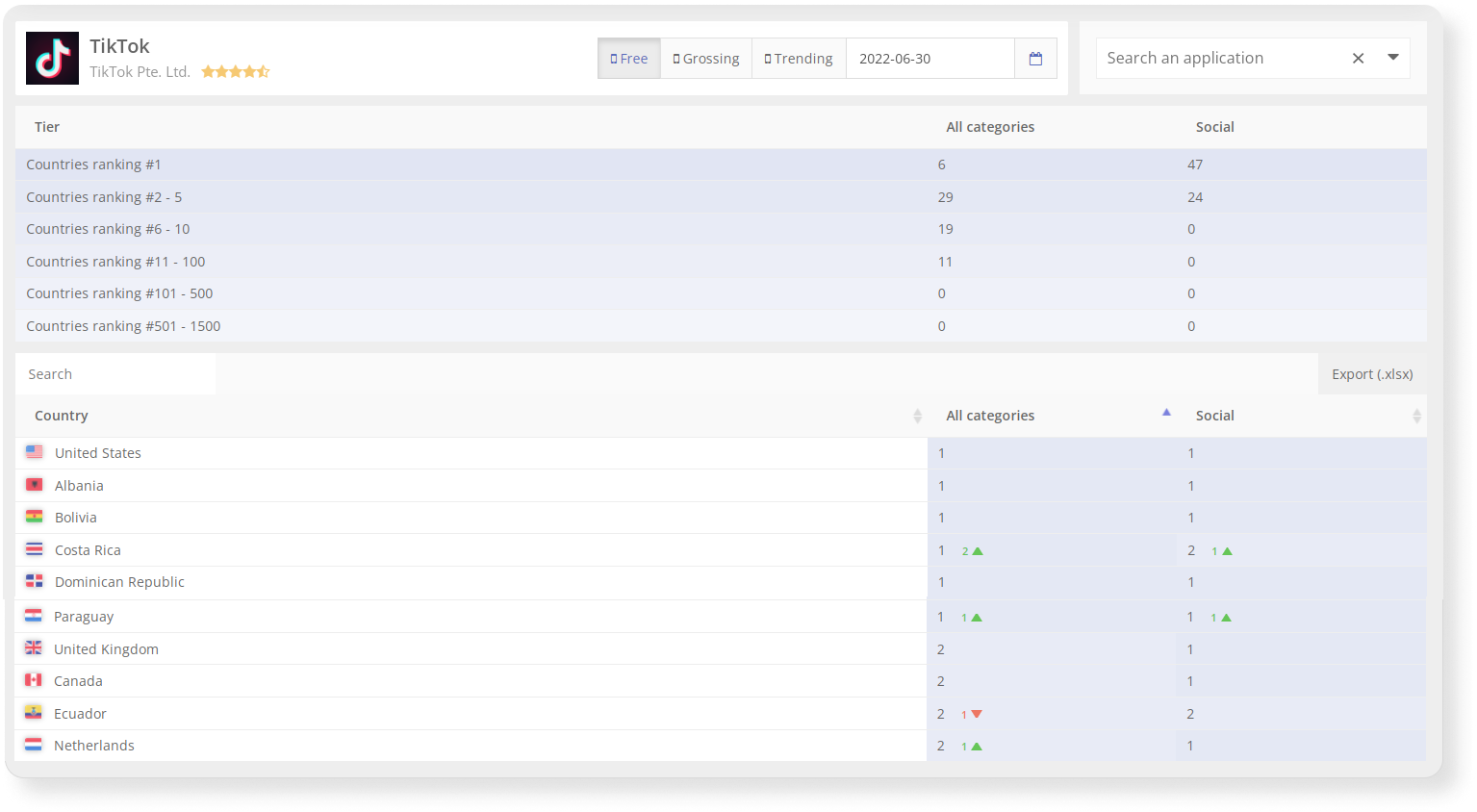
Как найти: App Menu ➜ App Monitring ➜ Category Ranking
Отчёт App Overview также показывает позиции вашего приложения в категориях для всех стран.
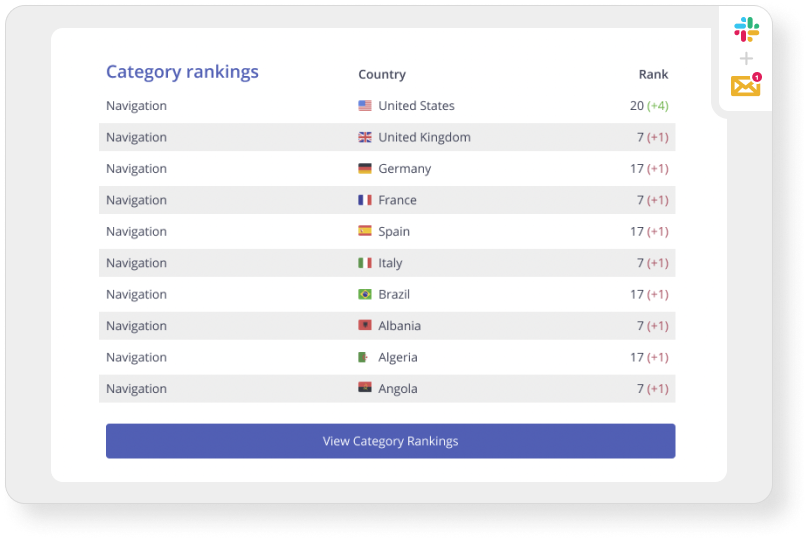
Как найти: Main Menu ➜ Service ➜ Custom Reports & Alerts
Этот же отчёт позволяет проверить, получило ли ваше приложение фичеринг.
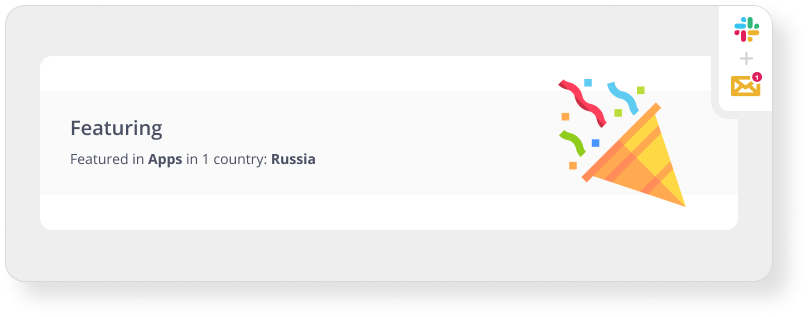
Как найти: Main Menu ➜ Service ➜ Custom Reports & Alerts
Таким образом, работа по развитию приложения должна начинаться с анализа ситуации на рынке и деятельности конкурента. Чтобы сделать пользователей лояльнее, анализируйте их отзывы, а также отзывы на похожие приложения.
Памятка по задачам, которые можно решить с помощью Asodesk
1. Найти ключевые слова можно с помощью Keyword Manager и Keyword Auto-Suggestions.
2. Управлять запросами в семантическом ядре можно с помощью Keyword Table.
3. Подготовить метаданные поможет инструмент Optimizer, а также бесплатные инструменты Keyword Shuffler и Keyword Density Counter. Проверить все локализации приложения можно с помощью App Store Keyword Localizations.
4. Опубликовать новую версию приложения и управлять его метаданными можно с помощью Store Console.
5. Измерить эффективность ASO поможет ASO Comparative Report и ASO Dashboard.
6. Мониторить позиции по поисковым запросам можно с помощью Favorite Keyword, Keyword Highlights и кастомных отчётов.
7. Проанализировать ASO конкурентов поможет Organic Report, ASO Comparative Report, Keyword Chart и Competitors.
8. Занять топовые позиции в поиске позволит Keyword Boost.
9. Отвечать на отзывы можно в Reviews & Replies Board или через вашу почту и Slack при настройке специальных уведомлений.
10. Отправить жалобы на отзывы поможет Report a Concern.
11. Мониторить отзывы и рейтинг можно с помощью Reviews Analysis, Rating Analysis и специальных отчётов.
12. Проанализировать зафичеренные отзывы поможет Featured Reviews.
13. Систематизировать и сохранять важные отзывы позволяют фильтры и теги в Reviews & Replies Board.
14. Автоматизировать работу с отзывами помогут шаблоны (Templates), функции автоответов и автотегов.
15. Анализировать спрос можно с помощью Trending Searches и Top Keywords.
16. Узнать средний показатель конверсии в категории можно с помощью CVR Benchmark.
17. Проанализировать потребности пользователей можно с помощью анализа отзывов, который облегчит поиск по слову в Reviews & Replies Board.
18. Отследить позиции в топ-чартах и попадание в фичеринг помогут специальные отчёты и уведомления.
Если у вас остались вопросы по работе в системе, советуем пройти бесплатное демо с нашим менеджером. Он расскажет, как использовать инструменты Asodesk для решения всех бизнес-задач.